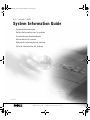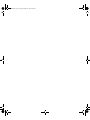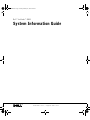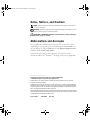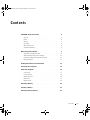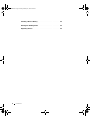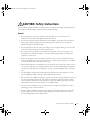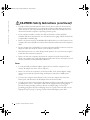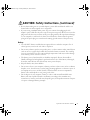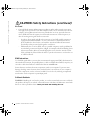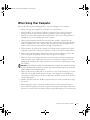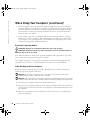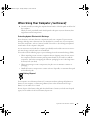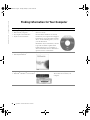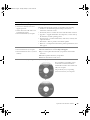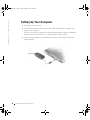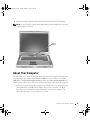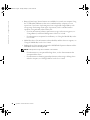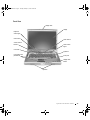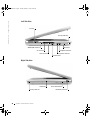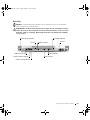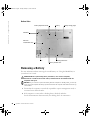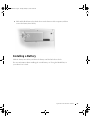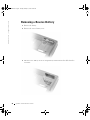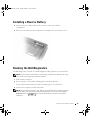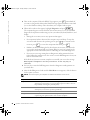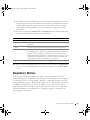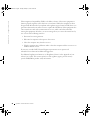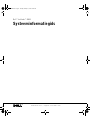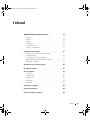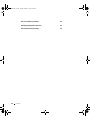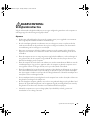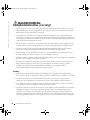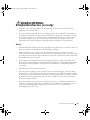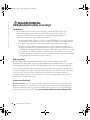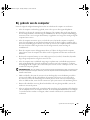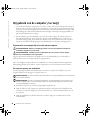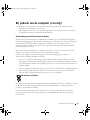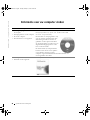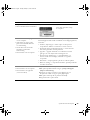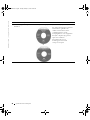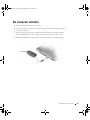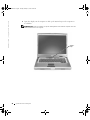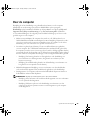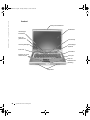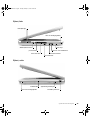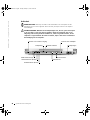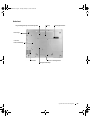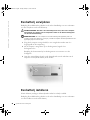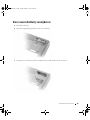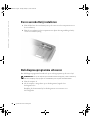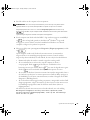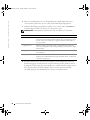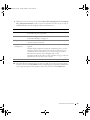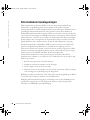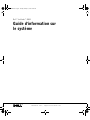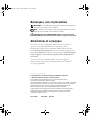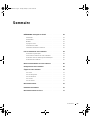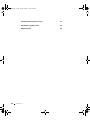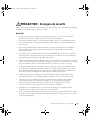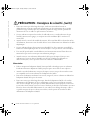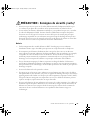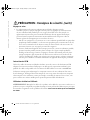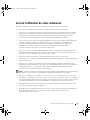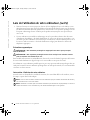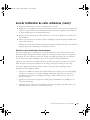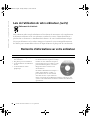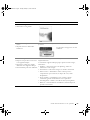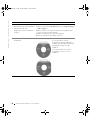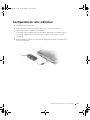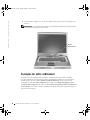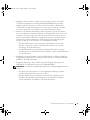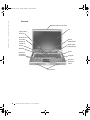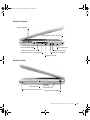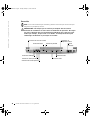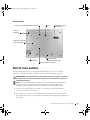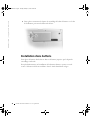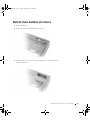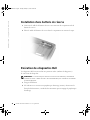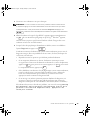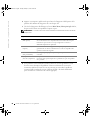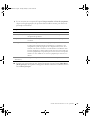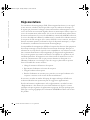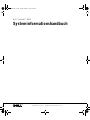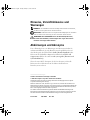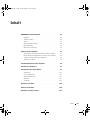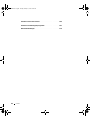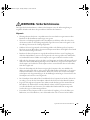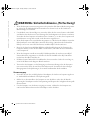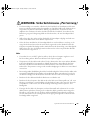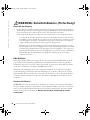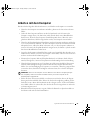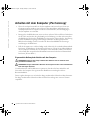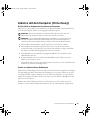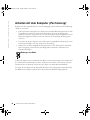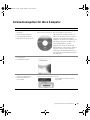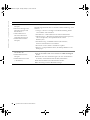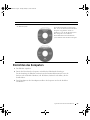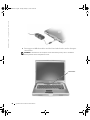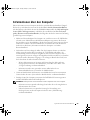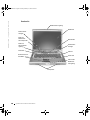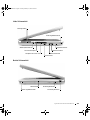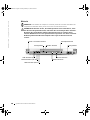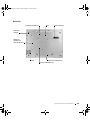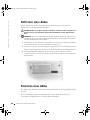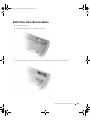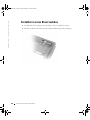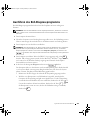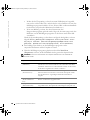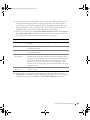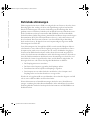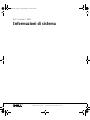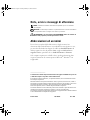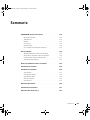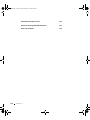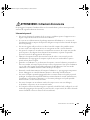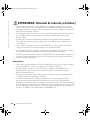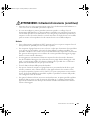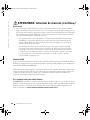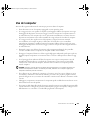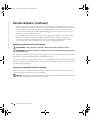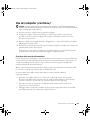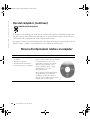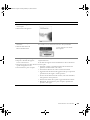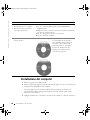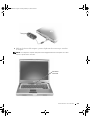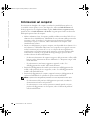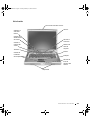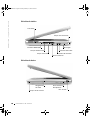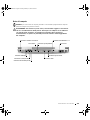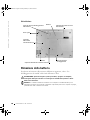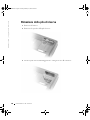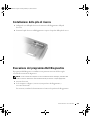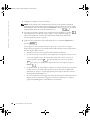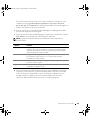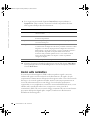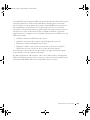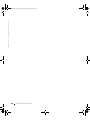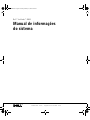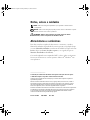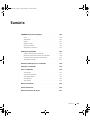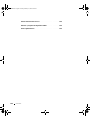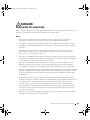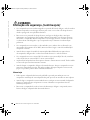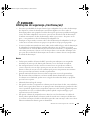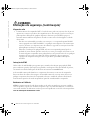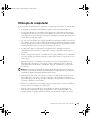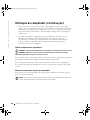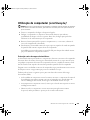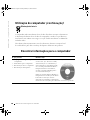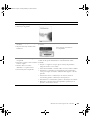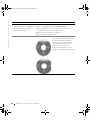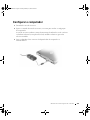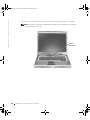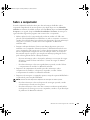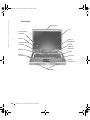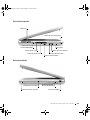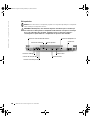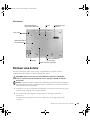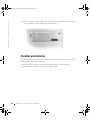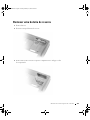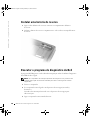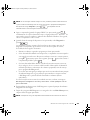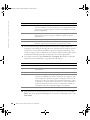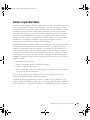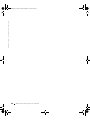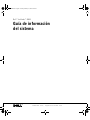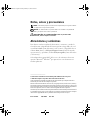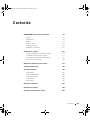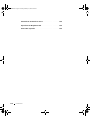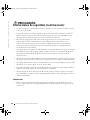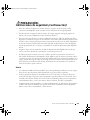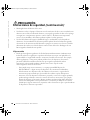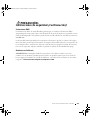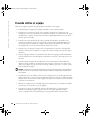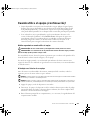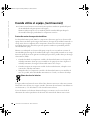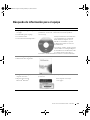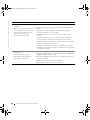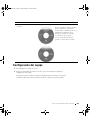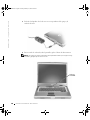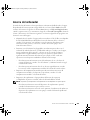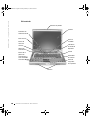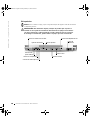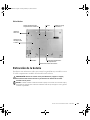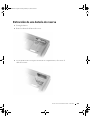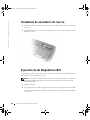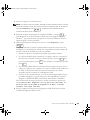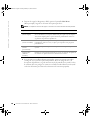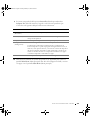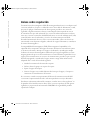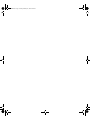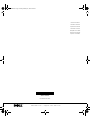Pagina laadt ...
Pagina laadt ...
Pagina laadt ...
Pagina laadt ...
Pagina laadt ...
Pagina laadt ...
Pagina laadt ...
Pagina laadt ...
Pagina laadt ...
Pagina laadt ...
Pagina laadt ...
Pagina laadt ...
Pagina laadt ...
Pagina laadt ...
Pagina laadt ...
Pagina laadt ...
Pagina laadt ...
Pagina laadt ...
Pagina laadt ...
Pagina laadt ...
Pagina laadt ...
Pagina laadt ...
Pagina laadt ...
Pagina laadt ...
Pagina laadt ...
Pagina laadt ...
Pagina laadt ...
Pagina laadt ...
Pagina laadt ...

Opmerkingen, kennisgevingen
en waarschuwingen
OPMERKING: Een OPMERKING duidt belangrijke informatie aan voor een
beter gebruik van de computer.
KENNISGEVING: Een KENNISGEVING duidt mogelijke beschadiging van
de hardware of gegevensverlies aan en geeft aan hoe u dergelijke problemen
kunt voorkomen.
WAARSCHUWING: Een WAARSCHUWING duidt het risico van
schade aan eigendommen, lichamelijk letsel of overlijden aan.
Afkortingen en acroniemen
Raadpleeg de handleiding voor een volledige lijst van afkortingen en
acroniemen (afhankelijk van het besturingssysteem dubbelklikt u hiervoor
op het pictogram Handleiding op het bureaublad of klikt u op de knop
Start en vervolgens op Help and Support Center (Help en ondersteuning)
en User and system guides (Gebruikers- en systeemhandleidingen)).
Als u een Dell™-computer uit de n-serie hebt aangeschaft, zijn de
verwijzingen naar de Microsoft
®
Windows
®
-besturingssystemen in
dit document niet van toepassing.
____________________
De informatie in dit document kan zonder voorafgaande kennisgeving worden gewijzigd.
© 2003 Dell Computer Corporation. Alle rechten voorbehouden.
Verveelvoudiging van dit materiaal, op welke wijze dan ook, is alleen toegestaan na uitdrukkelijke,
schriftelijke toestemming van Dell Computer Corporation.
Handelsmerken in dit document: Dell, het DELL-logo, Dell Precision, Latitude en TrueMobile
zijn handelsmerken van Dell Computer Corporation; Intel, Pentium en Celeron zijn gedeponeerde
handelsmerken van Intel Corporation; Microsoft en Windows zijn gedeponeerde handelsmerken
van Microsoft Corporation; EMC is een gedeponeerd handelsmerk van EMC Corporation.
Andere handelsmerken en handelsnamen die mogelijk in dit document worden gebruikt, dienen
ter aanduiding van de rechthebbenden met betrekking tot de merken en namen of ter aanduiding
van hun producten. Dell Computer Corporation claimt op geen enkele wijze enig eigendomsrecht
ten aanzien van andere handelsmerken of handelsnamen dan haar eigen handelsmerken en
handelsnamen.
Januari 2003 P/N H0522 Rev. A00
H0522bk0.book Page 28 Tuesday, February 11, 2003 12:23 PM

Inhoud 29
Inhoud
WAARSCHUWING: Veiligheidsinstructies . . . . . . . . . . . . 31
Algemeen
. . . . . . . . . . . . . . . . . . . . . . . . . . . . 31
Voeding
. . . . . . . . . . . . . . . . . . . . . . . . . . . . . 32
Batterij
. . . . . . . . . . . . . . . . . . . . . . . . . . . . . 33
Luchtverkeer
. . . . . . . . . . . . . . . . . . . . . . . . . . 34
EMC-instructies
. . . . . . . . . . . . . . . . . . . . . . . . 34
Inwoners van Californië
. . . . . . . . . . . . . . . . . . . . . 34
Bij gebruik van de computer
. . . . . . . . . . . . . . . . . . . . 35
Ergonomische overwegingen bij het werken
met de computer
. . . . . . . . . . . . . . . . . . . . . . . . 36
De computer openen voor onderhoud
. . . . . . . . . . . . . . 36
Bescherming tegen elektrostatische ontlading
. . . . . . . . . . 37
De batterij verwijderen
. . . . . . . . . . . . . . . . . . . . . 37
Informatie over uw computer vinden
. . . . . . . . . . . . . . . 38
De computer instellen
. . . . . . . . . . . . . . . . . . . . . . . 41
Over de computer
. . . . . . . . . . . . . . . . . . . . . . . . . . 43
Voorkant
. . . . . . . . . . . . . . . . . . . . . . . . . . . . 44
Zijkant, links
. . . . . . . . . . . . . . . . . . . . . . . . . . 45
Zijkant, rechts
. . . . . . . . . . . . . . . . . . . . . . . . . 45
Achterkant
. . . . . . . . . . . . . . . . . . . . . . . . . . . 46
Onderkant
. . . . . . . . . . . . . . . . . . . . . . . . . . . . 47
Een batterij verwijderen
. . . . . . . . . . . . . . . . . . . . . . 48
Een batterij installeren
. . . . . . . . . . . . . . . . . . . . . . . 48
Een reservebatterij verwijderen
. . . . . . . . . . . . . . . . . . 49
H0522bk0.book Page 29 Tuesday, February 11, 2003 12:23 PM

Systeeminformatiegids 31
WAARSCHUWING:
Veiligheidsinstructies
Volg de onderstaande veiligheidsrichtlijnen om uw eigen veiligheid te garanderen en de computer en
werkomgeving te beschermen tegen mogelijke schade.
Algemeen
• Probeer niet zelf onderhoud te plegen aan de computer, tenzij u een opgeleide servicemonteur
bent. Volg altijd de installatie-instructies nauwlettend op.
• Als u de netadapter gebruikt in combinatie met een verlengsnoer, moet u erop letten dat het
totale stroomverbruik van de producten die u op het verlengsnoer aansluit, niet de maximale
stroombelasting van het verlengsnoer overschrijdt.
• Duw geen voorwerpen in de lucht- of andere openingen van de computer. Als u dat wel doet,
loopt u het risico brand of een elektrische schok te veroorzaken door kortsluiting in de interne
onderdelen.
• Plaats de computer niet in een omgeving waar weinig lucht beschikbaar is, zoals een draagtas of
een gesloten koffer, als de computer is ingeschakeld. Als u dat toch doet, loopt u het risico van
brand of beschadiging van de computer.
• Plaats de computer niet in de buurt van radiatoren en andere warmtebronnen. Blokkeer nooit de
ventilatieopeningen. Leg geen losse papieren onder de computer en plaats de computer niet in
een ingesloten ruimte in of tegen de muur, noch op een bed, bank of vloerkleed.
• Plaats de netadapter bij het werken met de computer of het opladen van de batterij op een plaats
waar voldoende luchtcirculatie is, bijvoorbeeld op een bureau of op de vloer. Dek de netadapter
niet af met papier of andere voorwerpen die de koeling belemmeren. Gebruik de netadapter niet
terwijl deze zich in een draagtas bevindt.
• De stroomadapter kan bij normaal gebruik van de computer heet worden. Ga tijdens of direct na
het gebruik voorzichtig met de adapter om.
• Als u de draagbare computer gebruikt, moet u deze niet gedurende langere tijd op de blote huid
plaatsen. De oppervlaktetemperatuur van het apparaat stijgt bij normaal gebruik (met name bij
het gebruik van wisselstroom). Hierdoor zou u brandwonden kunnen oplopen.
• Gebruik de computer niet op een vochtige plaats, bijvoorbeeld bij een bad, gootsteen of
zwembad of in een vochtig souterrain.
H0522bk0.book Page 31 Tuesday, February 11, 2003 12:23 PM

32 Systeeminformatiegids
www.dell.com | support.euro.dell.com
• Als de computer is voorzien van een geïntegreerde of optionele (pc-kaart) modem, moet u de
modemkabel tijdens onweer loskoppelen om het (geringe) risico van een elektrische schok door
blikseminslag via de telefoonlijn te vermijden.
• U kunt het risico van elektrische schokken vermijden door tijdens onweer geen kabels aan te
sluiten of los te maken, geen onderhoud aan dit product te plegen en het product niet opnieuw
te configureren. Gebruik de computer niet tijdens onweer tenzij alle kabels zijn losgemaakt en de
computer uitsluitend op batterijen werkt.
• Als de computer is voorzien van een modem, moet de modemkabel een minimumgrootte van
26 AWG (American Wire Gauge) hebben en een FCC-compatibele RJ-11 modulaire stekker.
• Voordat u de kap voor de geheugenmodule/mini-PCI-kaart/modem onder aan de computer
opent, moet u alle kabels uit het stopcontact halen en de telefoonkabel losmaken.
• Als de computer een modem-RJ-11-connector en een netwerk-RJ-45-connector heeft, stopt u
de telefoonkabel in de RJ-11-connector en niet in de RJ-45-connector.
• Pc-kaarten kunnen erg warm worden tijdens normaal gebruik. Wees voorzichtig als u na langdurig
gebruik van de computer een pc-kaart verwijdert.
• Voordat u de computer schoonmaakt, moet u de stekker van de computer uit het stopcontact
halen. Maak de computer schoon met een zachte doek die met water vochtig is gemaakt.
Gebruik geen vloeibare schoonmaakmiddelen of middelen in een spuitbus. Deze
schoonmaakmiddelen kunnen ontvlambare stoffen bevatten.
Voeding
• Gebruik alleen de door Dell meegeleverde AC-adapter die is goedgekeurd voor gebruik met
deze computer. Als u een andere AC-adapter gebruikt, kan dit brand of een explosie veroorzaken.
• Voordat u de computer op een elektriciteitsbron aansluit, moet u ervoor zorgen dat het
voltage van de stroomadapter overeenkomt met dat van de beschikbare elektriciteitsbron.
• U verwijdert de computer van alle stroombronnen door de computer uit te zetten, de batterij
te verwijderen en de stroomadapter uit het stopcontact te halen.
• U kunt een elektrische schok voorkomen door de AC-adapter en de stroomkabels van eventuele
randapparatuur aan te sluiten op een geaard stopcontact. Deze stroomkabels kunnen zijn
voorzien van een stekker met drie pennen voor de aarding. Gebruik geen adapterstekkers en
verwijder de aardingspool niet uit de stekker. Wanneer u een verlengsnoer gebruikt, moet u het
juiste type gebruiken (met twee of drie pinnen), dat past op de stroomkabel van de netadapter.
WAARSCHUWING:
Veiligheidsinstructies (vervolg)
H0522bk0.book Page 32 Tuesday, February 11, 2003 12:23 PM

Systeeminformatiegids 33
• Zorg dat er niets op de stroomkabel van de adapter ligt en dat niemand op deze kabel kan
stappen of erover kan struikelen.
• Als u een stekkerdoos gebruikt, moet u voorzichtig zijn als u de stroomkabel van de adapter in
de stekkerdoos steekt. Bij sommige stekkerdozen bestaat het gevaar dat u de stekker op onjuiste
wijze aansluit. Het incorrect aansluiten van de stekker kan blijvende schade aan uw computer
veroorzaken en leiden tot gevaar voor elektrische schokken of brand. Zorg ervoor dat u de
aardingspool van de stekker aansluit op het bijbehorende contactpunt van de stekkerdoos.
Batterij
• Gebruik alleen Dell™-batterijen die zijn goedgekeurd voor gebruik met deze computer. Als u een
ander type gebruikt, kan dit brand of een ontploffing veroorzaken.
• Bewaar de batterij van de computer niet in uw broekzak of jaszak, portemonnee of ergens
anders waar zich metalen voorwerpen zoals autosleutels of paperclips bevinden. Door overmatige
stroomafgifte kunnen extreem hoge temperaturen ontstaan die schade aan de batterij of brand en
brandwonden kunnen veroorzaken.
• Als u de batterij verkeerd gebruikt, kan deze brandgevaar opleveren. Haal de batterij niet uit
elkaar. U moet een beschadigde of lekkende batterij met de grootste voorzichtigheid behandelen.
Als de batterij is beschadigd, kan er elektrolyt uit de cellen lekken, wat lichamelijk letsel kan
veroorzaken.
• Houd de batterij buiten bereik van kinderen.
• Laat uw computer of batterij nooit in de buurt van een warmtebron liggen, zoals een radiator,
open haard, oven, elektrische kachel of andere warmteproducerende apparaten. Stel de computer
of batterij ook op geen enkele andere wijze bloot aan temperaturen van meer dan 60°C (140°F).
Als batterijcellen overmatig worden verhit, kunnen ze exploderen of kan inhoud wegstromen,
waardoor brand kan ontstaan.
• Gooi oude batterijen niet weg met het huisvuil en gooi ze niet in vuur. Batterijcellen kunnen
exploderen. Volg bij het weggooien van oude batterijen de richtlijnen van de fabrikant of neem
contact op met de plaatselijke afvalverwerking voor instructies. Gooi een gebruikte of
beschadigde batterij direct weg.
WAARSCHUWING:
Veiligheidsinstructies (vervolg)
H0522bk0.book Page 33 Tuesday, February 11, 2003 12:23 PM

34 Systeeminformatiegids
www.dell.com | support.euro.dell.com
Luchtverkeer
• Als u uw Dell-computer meeneemt in het vliegtuig, kunnen bepaalde regels van de
luchtvaartmaatschappij van kracht zijn. Het kan bijvoorbeeld verboden zijn in het
vliegtuig persoonlijke elektronische apparaten te gebruiken die radiofrequenties of
andere elektromagnetische signalen kunnen uitzenden.
– Als uw draagbare Dell-computer is voorzien van Dell TrueMobile™ of een ander apparaat
voor draadloze communicatie, moet u dit, voordat u aan boord gaat, uitschakelen en alle
instructies van het cabinepersoneel omtrent dergelijke apparaten strikt opvolgen.
– Bovendien kan het gebruik van dit soort apparaten, zoals een draagbare computer, in
vliegtuigen verboden zijn op bepaalde momenten tijdens de vlucht, zoals tijdens de start
en de landing. Sommige luchtvaartmaatschappijen bepalen dat op geen enkel moment onder
een vlieghoogte van 3050 m (10.000 voet) gebruik mag worden gemaakt van persoonlijke
elektronische apparaten. Volg de instructies van de luchtvaartmaatschappij met betrekking
tot het gebruik van elektronische apparaten strikt op.
EMC-instructies
Wanneer u afgeschermde signaalkabels gebruikt, bent u er zeker van dat de juiste EMC-
classificatie voor de bedoelde omgeving wordt gehandhaafd. Voor parallelle printers is een speciale
kabel verkrijgbaar bij Dell. U kunt deze kabel bij Dell bestellen via de website op www.dell.com.
Door statische elektriciteit kunnen de elektronische onderdelen in de computer beschadigd raken.
U kunt beschadiging ten gevolge van statische elektriciteit voorkomen door de statische elektriciteit
in uw lichaam te ontladen voordat u elektronische onderdelen van de computer (zoals een
geheugenmodule) aanraakt. U doet dit door eerst een ongeverfd metalen oppervlak op het I/O-
paneel van de computer aan te raken.
Inwoners van Californië
WAARSCHUWING: Als u de snoeren van dit product of de snoeren van accessoires die bij dit
product worden geleverd, aanraakt, kunt u in contact komen met lood. De staat Californië acht
het bewezen dat lood negatieve gevolgen kan hebben tijdens de geboorte en overige afwijkingen
kan veroorzaken tijdens de voortplanting.
Was uw handen nadat u een snoer hebt aangeraakt
.
WAARSCHUWING:
Veiligheidsinstructies (vervolg)
H0522bk0.book Page 34 Tuesday, February 11, 2003 12:23 PM

Systeeminformatiegids 35
Bij gebruik van de computer
Neem de volgende veiligheidsmaatregelen in acht om schade aan de computer te voorkomen.
• Als u de computer voorbereidt op gebruik, moet u deze op een effen oppervlak plaatsen.
• Check bij een vliegreis de computer niet als bagage in. De computer kan zonder enig bezwaar
door de röntgencontrole, maar niet langs de metaaldetector. Als u de computer als handbagage
meeneemt, moet u ervoor zorgen dat de batterij is opgeladen voor het geval u wordt gevraagd de
computer aan te zetten.
• Als u de computer meeneemt op reis en u hebt de vaste schijf uit de computer verwijderd,
moet u het schijfstation in niet-geleidend materiaal, zoals een doek of papier, verpakken. Als u
het station als handbagage meeneemt, moet u dat op verzoek in de computer kunnen installeren.
De vaste schijf kan zonder enig bezwaar door de röntgencontrole, maar niet langs de
metaaldetector.
• Plaats de computer niet in de bagageruimte boven u. Tijdens de vliegreis kan de computer
gaan schuiven. Laat de computer niet vallen en stel het apparaat niet bloot aan mechanische
schokken.
• Bescherm de computer, batterij en vaste schijf tegen vuil, stof, voedsel, vloeistoffen, bijzonder
hoge of lage temperaturen en leg deze niet in de zon.
• Als u de computer naar verschillende omgevingen verplaatst met verschillende temperaturen
en/of vochtigheidsgraden, kan zich condensatie voordoen op of in de computer. U voorkomt
beschadiging van de computer door voldoende tijd te nemen voor het verdampen van het vocht
voordat u de computer gebruikt.
KENNISGEVING: Als u de computer van een omgeving met een lage temperatuur naar een omgeving met
een hogere temperatuur brengt of andersom, moet u de computer aan de kamertemperatuur laten wennen
voordat u deze aanzet.
• Maak een kabel los door aan de connector of aan het beugeltje voor trekontlasting te trekken
en niet aan de kabel zelf. Als u de kabel uit de connector trekt, moet u ervoor zorgen dat u
de connector recht uit de aansluiting trekt zodat de pinnen van de connector niet verbuigen.
Als u een kabel aansluit, moet u beide connectoren op de juiste manier in de aansluiting steken.
• Hanteer alle onderdelen met zorg. Houd onderdelen, zoals een geheugenmodule, vast aan de
randen en niet aan de pennen.
• Als u een geheugenmodule uit de systeemkaart wilt verwijderen of een apparaat wilt loskoppelen
van de computer, moet u de computer uitzetten, de stroomadapterkabel losmaken en vervolgens
5 seconden wachten voordat u verdergaat, zodat eventuele schade aan de systeemkaart wordt
voorkomen.
H0522bk0.book Page 35 Tuesday, February 11, 2003 12:23 PM

36 Systeeminformatiegids
www.dell.com | support.euro.dell.com
• U kunt het beeldscherm reinigen met een schone, zachte doek en water. Breng water aan op de
doek en wrijf vervolgens met de doek in één richting over het scherm, van boven naar beneden.
Verwijder vocht zo snel mogelijk van het beeldscherm en houd het beeldscherm droog. Te lange
blootstelling aan vocht kan het beeldscherm beschadigen. Gebruik geen reinigingsmiddel voor
glas om het beeldscherm te reinigen.
• Als de computer nat of beschadigd is, moet u de procedures volgen die staan beschreven in
het gedeelte 'Problemen met de computer oplossen' in de handleiding. Als u, nadat u deze
procedures hebt gevolgd, vaststelt dat uw computer niet correct functioneert, kunt u contact
opnemen met Dell (zie 'Help opvragen' in de handleiding voor de juiste contactgegevens).
Ergonomische overwegingen bij het werken met de computer
WAARSCHUWING: Onjuist of langdurig gebruik van het toetsenbord kan leiden tot
lichamelijk ongemak en zelfs letsel.
WAARSCHUWING: Langdurig naar het beeldscherm of de externe monitor kijken,
kan tot vermoeidheid van de ogen leiden.
Volg de ergonomische richtlijnen in de bijlage van de on line handleiding voor comfortabel en
efficiënt werken als u de computer opstelt en gaat gebruiken.
Dit is een draagbare computer die niet is ontwikkeld voor continu gebruik als kantoorapparatuur.
Bij langdurig gebruik op een kantoor, wordt u aangeraden een extern toetsenbord aan te sluiten.
De computer openen voor onderhoud
Voordat u geheugenmodules, mini-PCI-kaarten of modems verwijdert of installeert, moet u de
volgende stappen in de aangegeven volgorde uitvoeren.
KENNISGEVING: U moet de computer alleen openmaken als u een geheugenmodule, een mini-PCI-kaart
of een modem installeert.
KENNISGEVING: Voordat u een apparaat loskoppelt of een geheugenmodule, mini-PCI-kaart of een
modem verwijdert, moet u 5 seconden wachten nadat u de computer hebt uitgezet om eventuele schade
aan de systeemkaart te voorkomen.
1
Schakel de computer en eventueel aangekoppelde apparaten uit.
2 Haal de stekkers van de computer en apparatuur uit het stopcontact om lichamelijk letsel of
schokken te voorkomen. Koppel tevens eventuele telefoon- of telecommunicatielijnen los van
de computer.
3 Haal de hoofdbatterij uit de batterijhouder en, indien nodig, de secundaire batterij uit de
modulehouder.
Bij gebruik van de computer (vervolg)
H0522bk0.book Page 36 Tuesday, February 11, 2003 12:23 PM

Systeeminformatiegids 37
4 Zorg dat u bent geaard door het ongeverfde metalen oppervlak op het I/O-paneel aan de
achterzijde van de computer aan te raken.
Raak tijdens het werken zo nu en dan het I/O-paneel aan om eventuele statische elektriciteit
te ontladen die de interne onderdelen kan beschadigen.
Bescherming tegen elektrostatische ontlading
Door statische elektriciteit kunnen de elektronische onderdelen in de computer beschadigd raken.
U kunt beschadiging ten gevolge van statische elektriciteit voorkomen door de statische elektriciteit
in uw lichaam te ontladen voordat u elektronische onderdelen van de computer (zoals een
geheugenmodule) aanraakt. U doet dit door een ongeverfd metalen oppervlak op het I/O-paneel
van de computer aan te raken.
Als u aan de interne onderdelen van de computer werkt, moet u zo nu en dan een I/O-connector
aanraken om eventuele statische elektriciteit in uw lichaam te ontladen.
U kunt ook de volgende voorzorgsmaatregelen nemen om beschadiging ten gevolge van
elektrostatische ontlading (ESD) te voorkomen:
• Als u een voor statische elektriciteit gevoelig onderdeel uit de verpakking haalt, moet u het
onderdeel in de antistatische verpakking laten totdat u het onderdeel gaat installeren. Voordat u
het onderdeel uit de antistatische verpakking haalt, moet u eerst de statische elektriciteit in uw
lichaam ontladen.
• Als u een gevoelig onderdeel wilt vervoeren, moet u dat in een antistatische verpakking plaatsen.
• Hanteer alle gevoelige onderdelen alleen in een ruimte die vrij is van statische elektriciteit.
Gebruik, indien mogelijk, antistatische matten voor vloer en werkbank.
De batterij verwijderen
De computer maakt gebruik van een lithiumion-batterij. Raadpleeg 'Een batterij verwijderen' verderop
in dit document en 'Een batterij gebruiken' in de on line handleiding voor aanwijzingen bij het
vervangen van de lithiumion-batterij.
Gooi oude batterijen niet weg met het huisvuil. Lever ze in bij een chemokar of neem contact
op met het plaatselijke afvalverwerkingsbedrijf voor het dichtstbijzijnde adres waar u batterijen
kunt inleveren.
Bij gebruik van de computer (vervolg)
H0522bk0.book Page 37 Tuesday, February 11, 2003 12:23 PM

38 Systeeminformatiegids
www.dell.com | support.euro.dell.com
Informatie over uw computer vinden
Waar bent u naar op zoek? Hier kunt u het vinden
• Een diagnoseprogramma voor
de computer
• Stuurprogramma's voor de computer
• De van de computer
• Documentatie voor een apparaat
De cd Drivers and Utilities (Stuur- en
hulpprogramma's) (ook wel de ResourceCD
of bron-cd genoemd)
Documentatie en stuurprogramma’s zijn
al op de computer geïnstalleerd als deze
door Dell is geleverd. U kunt deze cd
gebruiken voor het opnieuw installeren
van stuurprogramma’s, het uitvoeren van
diagnostische hulpprogramma’s en het
lezen van documentatie.
De cd kan readme (leesmij)-bestanden
bevatten met de meest recente updates
over technische wijzigingen aan de
computer, of geavanceerd technisch referentiemateriaal voor
ervaren gebruikers of technici.
• De computer instellen
• Informatie omtrent garantie
Dell-systeeminformatiegids
H0522bk0.book Page 38 Tuesday, February 11, 2003 12:23 PM

Systeeminformatiegids 39
• Express Service Code en servicelabel
• Microsoft
®
Windows
®
-licentielabel
Express Service Code en productcodelabel
Deze labels bevinden zich op
de computer.
• De meest recente stuurprogramma's
voor de computer
• Antwoorden op vragen op het
gebied van technische diensten
en ondersteuning
• On line discussies met andere
gebruikers en technische
ondersteuning
• Documentatie voor de computer
Dell-website voor ondersteuning — support.dell.com
De Dell Support-website biedt verschillende on line hulpprogramma's,
waaronder:
• Solutions (Oplossingen) — hints en tips voor het oplossen
van problemen, artikelen van technici en on line cursussen
• Community Forum (Community-forum) — on line discussies
met andere gebruikers van Dell-producten
• Upgrades — upgrade-informatie voor onderdelen zoals het
geheugen, de vaste schijf en het besturingssysteem.
• Customer Care (Klantenzorg) — contactinformatie, een
statusoverzicht van bestellingen, informatie over garantie
en reparaties
• Downloads — stuurprogramma's, patches en software-updates
• Reference (Naslag) — computerdocumentatie, productspecificaties
en andere documenten
• Met Windows XP werken
• Documentatie voor de computer
• Documentatie voor apparaten
(zoals een modem)
Help en ondersteuning van Windows
1 Klik op de knop Start en klik vervolgens op Help and Support
(Help en ondersteuning).
2 Geef met een of meer woorden een beschrijving aan van
het probleem en klik vervolgens op het pijlpictogram.
3 Klik op het onderwerp dat uw probleem beschrijft.
4 Volg de instructies op het scherm.
Waar bent u naar op zoek? Hier kunt u het vinden
H0522bk0.book Page 39 Tuesday, February 11, 2003 12:23 PM

40 Systeeminformatiegids
www.dell.com | support.euro.dell.com
• Het besturingssysteem opnieuw
installeren
Cd Operating System (Besturingssysteem)
Als u het besturingssysteem opnieuw
wilt installeren, gebruikt u de
cd Drivers and Utilities (Stuur-
en hulpprogramma’s) om de
stuurprogramma’s voor de apparaten
die bij de computer zijn geleverd,
opnieuw te installeren.
De productcode voor uw
besturingssysteem bevindt
zich op uw computer.
Waar bent u naar op zoek? Hier kunt u het vinden
of
H0522bk0.book Page 40 Tuesday, February 11, 2003 12:23 PM

Systeeminformatiegids 41
De computer instellen
1 Haal de onderdelen uit de accessoiredoos.
2 Leg de onderdelen terzijde. U hebt deze nodig om het instellen van de computer
te kunnen voltooien.
De accessoiredoos bevat tevens gebruikersdocumentatie en eventuele software
of extra hardware die u hebt besteld (zoals pc-kaarten, stations of batterijen).
3 Sluit de AC-adapter aan op de connector van de computer en de netspanning.
H0522bk0.book Page 41 Tuesday, February 11, 2003 12:23 PM

42 Systeeminformatiegids
www.dell.com | support.euro.dell.com
4 Open het display van de computer en druk op de Aan/uit-knop om de computer in
te schakelen.
OPMERKING: Sluit de computer pas op het dockingstation aan nadat de computer eerst ten
minste eenmaal aan en uit is gezet.
aan/uit-
knop
H0522bk0.book Page 42 Tuesday, February 11, 2003 12:23 PM

Systeeminformatiegids 43
Over de computer
Raadpleeg de on line handleiding voor gedetailleerde informatie over de computer.
Afhankelijk van uw besturingssysteem kunt u dubbelklikken op het pictogram
Handleiding op het bureaublad, of klikken op de knop Start en vervolgens op Help and
Support Center (Help en ondersteuning) en op User and system guides (Gebruikers-
en systeemhandleidingen). De volgende punten hebben betrekking op een of meer vaak
gestelde vragen over de computer.
• Modem en netwerkadapter: De computer kan zowel een v.92 56K-modem als een
10/100/1000 Ethernet LOM-netwerkadapter bevatten. Raadpleeg 'Zijaanzicht, rechts'
voor een overzicht van de connectoren. Raadpleeg 'Over de computer' in de on line
handleiding voor meer informatie over poorten en connectoren.
• Levensduur en gebruik van de batterij: U kunt verschillende batterijen gebruiken
voor uw computer. De 72 WHr/6486-mAh-batterij die standaard wordt geleverd bij
de computer, levert drie tot vier uur energie, bij een enkele, volledig opgeladen batterij
en normaal gebruik. De levensduur van een batterij kan aanmerkelijk worden verlaagd
door het uitvoeren van bepaalde bewerkingen, zoals een uitgebreide draadloos gebruik.
– Raadpleeg 'Een batterij gebruiken' en 'Energiebeheer' in de handleiding voor
meer informatie over batterijprestaties, het gebruik van een batterij en het
besparen van energie.
– Raadpleeg 'De modulehouder gebruiken' in de handleiding voor informatie over
het gebruik van een optionele tweede batterij.
• Modulehouderapparaten: Raadpleeg voor meer informatie over de modulehouder
en de ondersteunde apparaten 'De modulehouder gebruiken' in de handleiding).
• Dockingstations: Uw computer ondersteunt het Dell D/Dock Expansion Station en
de Dell D/Port Advanced Port Replicator.
OPMERKING: Mogelijk zijn dockingstations niet in elk land beschikbaar.
– Raadpleeg de documentatie van het desbetreffende apparaat voor meer informatie
over uw optionele dockingstation.
– Raadpleeg 'Problemen oplossen' in de handleiding voor informatie over het
verkrijgen van de beste prestaties wanneer een dockingstation op de computer
wordt aangesloten.
H0522bk0.book Page 43 Tuesday, February 11, 2003 12:23 PM

44 Systeeminformatiegids
www.dell.com | support.euro.dell.com
Voorkant
schuifje van beeldscherm
toetsenbord
beeldscherm
track stick
touch pad
volumeregelknoppen
statuslampjes
apparaat
knoppen voor track
stick/touch pad
knop voor
geluid uit/aan
aan/uit-knop
knop voor
beeldschermver
grendeling
luidsprekers
statuslampjes
toetsenbord
H0522bk0.book Page 44 Tuesday, February 11, 2003 12:23 PM

Systeeminformatiegids 45
Zijkant, links
Zijkant, rechts
luchtopeningen
IEEE 1394-connector
pc-kaartsleuf
smart card-sleuf
infraroodsensor
connector voor hoofdtelefoon
vaste schijf
sleuf voor beveiligingskabel
microfoonconnector
modulehouder apparaatvergrendelingen
Dell D/Bay-connectorsleuf voor beveiligingskabel
H0522bk0.book Page 45 Tuesday, February 11, 2003 12:23 PM

46 Systeeminformatiegids
www.dell.com | support.euro.dell.com
Achterkant
KENNISGEVING: Wacht vijf seconden na het uitschakelen van de computer met het
loskoppelen van een extern apparaat. Doet u dat niet, dan loopt u het risico de computer
te beschadigen.
WAARSCHUWING: Blokkeer de luchtopeningen niet, duw er geen voorwerpen
in en zorg dat er zich geen stof in ophoopt. Plaats de computer niet in een
omgeving waar weinig lucht beschikbaar is, zoals een gesloten koffer, als de
computer is ingeschakeld. Als u dat toch doet, loopt u het risico van brand of
beschadiging van de computer.
connector voor S-video tv-uitgang
netwerkconnector (RJ-45)
modemconnector (RJ-11)
parallelle connector
seriële connector
videoconnector
connector voor netadapter
luchtopeningen
luchtopening
USB-connectoren (2)
H0522bk0.book Page 46 Tuesday, February 11, 2003 12:23 PM

Systeeminformatiegids 47
Onderkant
vaste schijf
sleuf voor dockingstation
mini-PCI-
kaart/modemkap
batterij
ontgrendelingsschuifje van batterijhouder batterijoplaadmeter
geheugenmodulekap
ventilator
H0522bk0.book Page 47 Tuesday, February 11, 2003 12:23 PM

48 Systeeminformatiegids
www.dell.com | support.euro.dell.com
Een batterij verwijderen
Raadpleeg 'De modulehouder gebruiken' in de on line handleiding voor meer informatie
over het verwijderen van de tweede batterij.
WAARSCHUWING: Voordat u deze handelingen uitvoert, moet u de computer
uitschakelen, de stekkers uit het stopcontact halen en de modem loskoppelen
van de telefoonaansluiting.
KENNISGEVING: Als u de computer in de modus Stand-by hebt geplaatst, hebt u 90
seconden de tijd om de batterij te vervangen, voordat de computer wordt uitgeschakeld en niet-
opgeslagen gegevens verloren gaan.
1
Zorg dat de computer is uitgeschakeld, in een energiebeheermodus staat of is
losgekoppeld van de netspanning.
2 Als de computer is aangesloten op een dockingstation, koppelt u het
dockingstation los.
Raadpleeg de documentatie bij het dockingstation voor instructies over het
loskoppelen.
3 Open het ontgrendelingsschuifje van de batterijhouder aan de onderkant van de
computer en verwijder de batterij uit de houder.
Een batterij installeren
Schuif de batterij omlaag in de batterijhouder totdat het schuifje vastklikt.
Raadpleeg 'De modulehouder gebruiken' in de on line handleiding voor meer informatie
over het installeren van de tweede batterij.
H0522bk0.book Page 48 Tuesday, February 11, 2003 12:23 PM

Systeeminformatiegids 49
Een reservebatterij verwijderen
1 Verwijder de batterij.
2 Open het ontgrendelingsschuifje van de reservebatterij.
3 Verwijder de reservebatterij uit het compartiment en haal de kabel uit de connector.
H0522bk0.book Page 49 Tuesday, February 11, 2003 12:23 PM

50 Systeeminformatiegids
www.dell.com | support.euro.dell.com
Een reservebatterij installeren
1 Sluit de kabel van de reservebatterij aan op de connector in het compartiment voor
de reservebatterij.
2 Plaats de reservebatterij in het compartiment en plaats het ontgrendelingsschuifje
voor de reservebatterij terug.
Dell-diagnoseprogramma uitvoeren
Het Dell-diagnoseprogramma bevindt zich op een verborgen partitie op de vaste schijf.
OPMERKING: Als op uw computer geen beeld kan worden weergegeven, neemt u contact op
met Dell (raadpleeg 'Help opvragen' in de handleiding voor de juiste contactinformatie).
1
Sluit de computer af.
2 Als de computer is aangesloten op een dockingstation, koppelt u het
dockingstation los.
Raadpleeg de documentatie bij het dockingstation voor instructies over
het loskoppelen.
H0522bk0.book Page 50 Tuesday, February 11, 2003 12:23 PM

Systeeminformatiegids 51
3 Steek de stekker van de computer in het stopcontact.
OPMERKING: Als u niets ziet op het beeldscherm, kunt u de knop voor geluid uit/aan
ingedrukt houden en op de aan-/uitknop drukken (in plaats van op F12) om het Dell-
diagnoseprogramma uit te voeren. U hoeft niet Diagnoseprogramma te selecteren en op
te drukken. Op de computer wordt automatisch de 'Pre-boot System Assessment'
(systeemanalyse) uitgevoerd voordat de computer wordt opgestart.
4
Zet de computer aan. Druk zodra het DELL™-logo wordt weergegeven onmiddellijk
op . Als u te lang hebt gewacht en het Microsoft
®
Windows
®
-logo wordt
weergegeven, moet u wachten tot u het bureaublad van Windows ziet. Sluit de
computer vervolgens af en probeer het opnieuw.
5 Selecteer in de lijst met opstartapparaten 'Diagnostics' (Diagnoseprogramma) en druk
op .
Op de computer wordt nu de 'Pre-boot System Assessment' (systeemanalyse)
uitgevoerd. Dit is een aantal diagnoseprogramma's waarmee controles worden
uitgevoerd op het moederbord, het toetsenbord, de vaste schijf en het beeldscherm.
• Beantwoord tijdens de analyse eventuele vragen die worden gesteld.
• Als een onderdeel niet correct werkt, stopt de computer en hoort u
een piepsignaal. Druk op om de analyse te onderbreken en het
besturingssysteem op te starten. Druk op om naar de volgende test te gaan.
Druk op om het onderdeel dat niet juist werkt opnieuw te testen.
• Als er tijdens de Pre-boot System Assessment fouten worden aangetroffen, kunt u
de foutcode(s) opschrijven en contact opnemen met Dell (zie 'Help opvragen' in
de handleiding voor de juiste contactinformatie) voordat u doorgaat met de Dell
Diagnostics (Dell-diagnostiek).
• Als een bericht wordt weergegeven dat geen partitie is aangetroffen met het Dell-
diagnoseprogramma, volgt u de instructies op het scherm voor het uitvoeren van
het Dell-diagnoseprogramma vanaf de cd Drivers and Utilities (Stuur- en
hulpprogramma's).
Als de Pre-boot System Assessment succesvol wordt voltooid, ziet u de melding
Booting Dell Diagnostic Utility Partition (Opstarten vanaf
partitie met Dell-diagnoseprogramma). Druk op een willekeurige
toets om door te gaan
.
H0522bk0.book Page 51 Tuesday, February 11, 2003 12:23 PM

52 Systeeminformatiegids
www.dell.com | support.euro.dell.com
6 Druk op een willekeurige toets om de Dell Diagnostics (Dell-diagnostiek) uit te
voeren vanaf de partitie van de vaste schijf met het Dell-diagnoseprogramma.
7 Nadat het Dell-diagnoseprogramma is geladen en het scherm met het hoofdmenu
wordt weergegeven, klikt u op de knop voor de gewenste optie.
OPMERKING: In de titelbalk van elk scherm ziet u het servicelabel voor uw computer.
8
Als tijdens het uitvoeren van een test een probleem wordt aangetroffen, wordt een
bericht weergegeven met de foutcode en een beschrijving van het probleem. Noteer
de foutcode en de beschrijving van het probleem en volg de instructies op het scherm.
Als u de foutconditie niet kunt verhelpen, kunt u contact opnemen met Dell
(zie 'Help opvragen' in de handleiding voor de juiste contactinformatie).
Optie Functie
Snelle test Hiermee wordt een snelle test uitgevoerd van apparaten. Deze test neemt
doorgaans tien tot twintig minuten in beslag. Er is geen interactie vereist.
Als u de snelle test eerst uitvoert, vergroot u de kans om het probleem
snel op te sporen.
Uitgebreide test Hiermee wordt een grondige controle van apparaten uitgevoerd. Deze
test neemt doorgaans een uur of langer in beslag. U moet af en toe vragen
beantwoorden.
Aangepaste test Hiermee kunt u een bepaald apparaat testen. U kunt de uit te voeren
tests aanpassen.
Symptomenstructuur Hiermee kunt u tests selecteren op basis van een symptoom van het
probleem dat u ondervindt. Met de optie worden de meest voorkomende
symptomen weergegeven.
H0522bk0.book Page 52 Tuesday, February 11, 2003 12:23 PM

Systeeminformatiegids 53
9 Wanneer u een test uitvoert van de optie Custom Test (Aangepaste test) of Symptom
Tree (Symptomenstructuur), kunt u voor meer informatie over de test op een van de
tabbladen klikken die in de volgende tabel worden beschreven.
10 Als u klaar bent met het uitvoeren van een test, sluit u het venster om terug te keren
naar het scherm met het hoofdmenu. Als u het Dell-diagnoseprogramma wilt afsluiten
en de computer opnieuw wilt opstarten, sluit u het scherm met het hoofdmenu.
Tabblad Functie
Results (Resultaten) Hier worden de resultaten van de test weergegeven, samen met eventuele
foutcondities die zijn aangetroffen.
Errors (Fouten) Hier worden aangetroffen foutcondities, foutcodes en
probleembeschrijvingen weergegeven.
Help Hier wordt de test beschreven en worden eventuele vereisten voor het
uitvoeren van de test vermeld.
Configuration
(Configuratie)
Hier wordt de hardwareconfiguratie beschreven voor het geselecteerde
apparaat.
Het Dell-diagnoseprogramma verkrijgt de configuratiegegevens voor alle
apparaten van het Setup-programma van het systeem, het geheugen en
verschillende interne tests. Deze gegevens worden weergegeven in het
linkerdeelvenster van het scherm. Mogelijk worden in het
apparaatoverzicht niet de namen van alle onderdelen weergegeven die zijn
geïnstalleerd in of aangesloten op de computer.
Parameters Hiermee kunt u de test aanpassen door de testinstellingen te wijzigen.
H0522bk0.book Page 53 Tuesday, February 11, 2003 12:23 PM

54 Systeeminformatiegids
www.dell.com | support.euro.dell.com
Internationale kennisgevingen
Elektromagnetische interferentie (EMI) is in de vrije ruimte uitgestraalde of langs
elektriciteits- of signaalkabels geleide emissiesignalen die de goede werking van
radionavigatiediensten of andere veiligheidsdiensten in gevaar brengen, de kwaliteit van een
gemachtigde radiocommunicatiedienst ernstig aantasten of deze dienst hinderen of
herhaaldelijk onderbreken. Radiocommunicatiediensten omvatten, maar zijn niet beperkt
tot, commerciële uitzendingen via AM/FM-radio, televisie-uitzendingen, mobiele diensten,
radar, luchtverkeer, semafoons en persoonlijke communicatiediensten. Deze gemachtigde
diensten dragen samen met apparaten die onopzettelijk straling veroorzaken, waaronder
digitale apparaten zoals computersystemen, bij aan de elektromagnetische omgeving.
Met elektromagnetische compatibiliteit (EMC) wordt het vermogen van elektronische
apparatuur aangeduid om probleemloos in een elektronische omgeving te kunnen
functioneren. Hoewel deze computer conform de door de overheid voorgeschreven EMI-
limieten is ontworpen en goedgekeurd, bestaat er geen zekerheid dat zich geen storingen
zullen voordoen in een bepaalde installatie. Als door deze apparatuur
radiocommunicatiediensten worden gestoord, hetgeen u kunt vaststellen door de
apparatuur uit te schakelen en vervolgens weer in te schakelen, kunt u de storing als volgt
proberen op te heffen:
• Richt de ontvangstantenne een andere kant op.
• Verplaats de computer ten opzichte van de ontvanger.
• Zet de computer verder af van de ontvanger.
• Sluit het netsnoer van de computer aan op een ander stopcontact, zodat de computer
en de ontvanger niet op dezelfde groep zijn aangesloten.
Raadpleeg zo nodig een medewerker van de technische ondersteuningsafdeling van Dell of
een ervaren radio- of televisiereparateur voor aanvullend advies.
Raadpleeg 'Internationale kennisgevingen' in de bijlage van de on line handleiding. In de
gedeelten die specifiek zijn voor elke regelgevende instantie, vindt u landspecifieke
informatie over EMC/EMI en productbeveiliging.
H0522bk0.book Page 54 Tuesday, February 11, 2003 12:23 PM
Pagina laadt ...
Pagina laadt ...
Pagina laadt ...
Pagina laadt ...
Pagina laadt ...
Pagina laadt ...
Pagina laadt ...
Pagina laadt ...
Pagina laadt ...
Pagina laadt ...
Pagina laadt ...
Pagina laadt ...
Pagina laadt ...
Pagina laadt ...
Pagina laadt ...
Pagina laadt ...
Pagina laadt ...
Pagina laadt ...
Pagina laadt ...
Pagina laadt ...
Pagina laadt ...
Pagina laadt ...
Pagina laadt ...
Pagina laadt ...
Pagina laadt ...
Pagina laadt ...
Pagina laadt ...
Pagina laadt ...
Pagina laadt ...
Pagina laadt ...
Pagina laadt ...
Pagina laadt ...
Pagina laadt ...
Pagina laadt ...
Pagina laadt ...
Pagina laadt ...
Pagina laadt ...
Pagina laadt ...
Pagina laadt ...
Pagina laadt ...
Pagina laadt ...
Pagina laadt ...
Pagina laadt ...
Pagina laadt ...
Pagina laadt ...
Pagina laadt ...
Pagina laadt ...
Pagina laadt ...
Pagina laadt ...
Pagina laadt ...
Pagina laadt ...
Pagina laadt ...
Pagina laadt ...
Pagina laadt ...
Pagina laadt ...
Pagina laadt ...
Pagina laadt ...
Pagina laadt ...
Pagina laadt ...
Pagina laadt ...
Pagina laadt ...
Pagina laadt ...
Pagina laadt ...
Pagina laadt ...
Pagina laadt ...
Pagina laadt ...
Pagina laadt ...
Pagina laadt ...
Pagina laadt ...
Pagina laadt ...
Pagina laadt ...
Pagina laadt ...
Pagina laadt ...
Pagina laadt ...
Pagina laadt ...
Pagina laadt ...
Pagina laadt ...
Pagina laadt ...
Pagina laadt ...
Pagina laadt ...
Pagina laadt ...
Pagina laadt ...
Pagina laadt ...
Pagina laadt ...
Pagina laadt ...
Pagina laadt ...
Pagina laadt ...
Pagina laadt ...
Pagina laadt ...
Pagina laadt ...
Pagina laadt ...
Pagina laadt ...
Pagina laadt ...
Pagina laadt ...
Pagina laadt ...
Pagina laadt ...
Pagina laadt ...
Pagina laadt ...
Pagina laadt ...
Pagina laadt ...
Pagina laadt ...
Pagina laadt ...
Pagina laadt ...
Pagina laadt ...
Pagina laadt ...
Pagina laadt ...
Pagina laadt ...
Pagina laadt ...
Pagina laadt ...
Pagina laadt ...
Pagina laadt ...
Pagina laadt ...
Pagina laadt ...
Pagina laadt ...
Pagina laadt ...
Pagina laadt ...
Pagina laadt ...
Pagina laadt ...
Pagina laadt ...
Pagina laadt ...
Pagina laadt ...
Pagina laadt ...
Pagina laadt ...
Pagina laadt ...
Pagina laadt ...
Pagina laadt ...
Pagina laadt ...
Pagina laadt ...
Pagina laadt ...
Pagina laadt ...
Pagina laadt ...
Pagina laadt ...
Pagina laadt ...
Pagina laadt ...
Pagina laadt ...
Pagina laadt ...
Pagina laadt ...
Pagina laadt ...
Pagina laadt ...
Pagina laadt ...
Pagina laadt ...
Pagina laadt ...
Documenttranscriptie
H0522bk0.book Page 28 Tuesday, February 11, 2003 12:23 PM Opmerkingen, kennisgevingen en waarschuwingen OPMERKING: Een OPMERKING duidt belangrijke informatie aan voor een beter gebruik van de computer. KENNISGEVING: Een KENNISGEVING duidt mogelijke beschadiging van de hardware of gegevensverlies aan en geeft aan hoe u dergelijke problemen kunt voorkomen. WAARSCHUWING: Een WAARSCHUWING duidt het risico van schade aan eigendommen, lichamelijk letsel of overlijden aan. Afkortingen en acroniemen Raadpleeg de handleiding voor een volledige lijst van afkortingen en acroniemen (afhankelijk van het besturingssysteem dubbelklikt u hiervoor op het pictogram Handleiding op het bureaublad of klikt u op de knop Start en vervolgens op Help and Support Center (Help en ondersteuning) en User and system guides (Gebruikers- en systeemhandleidingen)). Als u een Dell™-computer uit de n-serie hebt aangeschaft, zijn de verwijzingen naar de Microsoft® Windows®-besturingssystemen in dit document niet van toepassing. ____________________ De informatie in dit document kan zonder voorafgaande kennisgeving worden gewijzigd. © 2003 Dell Computer Corporation. Alle rechten voorbehouden. Verveelvoudiging van dit materiaal, op welke wijze dan ook, is alleen toegestaan na uitdrukkelijke, schriftelijke toestemming van Dell Computer Corporation. Handelsmerken in dit document: Dell, het DELL-logo, Dell Precision, Latitude en TrueMobile zijn handelsmerken van Dell Computer Corporation; Intel, Pentium en Celeron zijn gedeponeerde handelsmerken van Intel Corporation; Microsoft en Windows zijn gedeponeerde handelsmerken van Microsoft Corporation; EMC is een gedeponeerd handelsmerk van EMC Corporation. Andere handelsmerken en handelsnamen die mogelijk in dit document worden gebruikt, dienen ter aanduiding van de rechthebbenden met betrekking tot de merken en namen of ter aanduiding van hun producten. Dell Computer Corporation claimt op geen enkele wijze enig eigendomsrecht ten aanzien van andere handelsmerken of handelsnamen dan haar eigen handelsmerken en handelsnamen. Januari 2003 P/N H0522 Rev. A00 H0522bk0.book Page 29 Tuesday, February 11, 2003 12:23 PM Inhoud WAARSCHUWING: Veiligheidsinstructies . . . . . . . . . . . . 31 . . . . . . . . . . . . . . . . . . . . . . . . . . . . 31 Voeding . . . . . . . . . . . . . . . . . . . . . . . . . . . . . 32 Batterij . . . . . . . . . . . . . . . . . . . . . . . . . . . . . 33 Algemeen Luchtverkeer . . . . . . . . . . . . . . . . . . . . . . . . . . EMC-instructies . . . . . . . . . . . . . . . . . . . . . . . . Inwoners van Californië . . . . . . . . . . . . . . . . . . . . . Bij gebruik van de computer . . . . . . . . . . . . . . . . . . . . Ergonomische overwegingen bij het werken met de computer . . . . . . . . . . . . . De computer openen voor onderhoud 34 35 36 . . . . . . . . . . . . . . 36 . . . . . . . . . . 37 . . . . . . . . . . . . . . . . . . . . . 37 . . . . . . . . . . . . . . . 38 . . . . . . . . . . . . . . . . . . . . . . . 41 . . . . . . . . . . . . . . . . . . . . . . . . . 43 . . . . . . . . . . . . . . . . . . . . . . . . . . . . 44 Informatie over uw computer vinden De computer instellen Over de computer . Voorkant 34 . . . . . . . . . . . Bescherming tegen elektrostatische ontlading De batterij verwijderen 34 Zijkant, links . . . . . . . . . . . . . . . . . . . . . . . . . . 45 . . . . . . . . . . . . . . . . . . . . . . . . . 45 Achterkant . . . . . . . . . . . . . . . . . . . . . . . . . . . 46 Onderkant . . . . . . . . . . . . . . . . . . . . . . . . . . . . 47 Zijkant, rechts . . . . . . . . . . . . . . . . . . . . . . 48 . . . . . . . . . . . . . . . . . . . . . . . 48 Een batterij verwijderen Een batterij installeren Een reservebatterij verwijderen . . . . . . . . . . . . . . . . . . 49 Inhoud 29 H0522bk0.book Page 30 Tuesday, February 11, 2003 12:23 PM Een reservebatterij installeren . . . . . . . . . . . . . . . . . . Dell-diagnoseprogramma uitvoeren Internationale kennisgevingen 30 Inhoud 50 . . . . . . . . . . . . . . . . 50 . . . . . . . . . . . . . . . . . . 54 H0522bk0.book Page 31 Tuesday, February 11, 2003 12:23 PM WAARSCHUWING: Veiligheidsinstructies Volg de onderstaande veiligheidsrichtlijnen om uw eigen veiligheid te garanderen en de computer en werkomgeving te beschermen tegen mogelijke schade. Algemeen • Probeer niet zelf onderhoud te plegen aan de computer, tenzij u een opgeleide servicemonteur bent. Volg altijd de installatie-instructies nauwlettend op. • Als u de netadapter gebruikt in combinatie met een verlengsnoer, moet u erop letten dat het totale stroomverbruik van de producten die u op het verlengsnoer aansluit, niet de maximale stroombelasting van het verlengsnoer overschrijdt. • Duw geen voorwerpen in de lucht- of andere openingen van de computer. Als u dat wel doet, loopt u het risico brand of een elektrische schok te veroorzaken door kortsluiting in de interne onderdelen. • Plaats de computer niet in een omgeving waar weinig lucht beschikbaar is, zoals een draagtas of een gesloten koffer, als de computer is ingeschakeld. Als u dat toch doet, loopt u het risico van brand of beschadiging van de computer. • Plaats de computer niet in de buurt van radiatoren en andere warmtebronnen. Blokkeer nooit de ventilatieopeningen. Leg geen losse papieren onder de computer en plaats de computer niet in een ingesloten ruimte in of tegen de muur, noch op een bed, bank of vloerkleed. • Plaats de netadapter bij het werken met de computer of het opladen van de batterij op een plaats waar voldoende luchtcirculatie is, bijvoorbeeld op een bureau of op de vloer. Dek de netadapter niet af met papier of andere voorwerpen die de koeling belemmeren. Gebruik de netadapter niet terwijl deze zich in een draagtas bevindt. • De stroomadapter kan bij normaal gebruik van de computer heet worden. Ga tijdens of direct na het gebruik voorzichtig met de adapter om. • Als u de draagbare computer gebruikt, moet u deze niet gedurende langere tijd op de blote huid plaatsen. De oppervlaktetemperatuur van het apparaat stijgt bij normaal gebruik (met name bij het gebruik van wisselstroom). Hierdoor zou u brandwonden kunnen oplopen. • Gebruik de computer niet op een vochtige plaats, bijvoorbeeld bij een bad, gootsteen of zwembad of in een vochtig souterrain. Systeeminfor matiegids 31 w w w. d e l l . c o m | s u p p o r t . e u r o . d e l l . c o m H0522bk0.book Page 32 Tuesday, February 11, 2003 12:23 PM WAARSCHUWING: Veiligheidsinstructies (vervolg) • Als de computer is voorzien van een geïntegreerde of optionele (pc-kaart) modem, moet u de modemkabel tijdens onweer loskoppelen om het (geringe) risico van een elektrische schok door blikseminslag via de telefoonlijn te vermijden. • U kunt het risico van elektrische schokken vermijden door tijdens onweer geen kabels aan te sluiten of los te maken, geen onderhoud aan dit product te plegen en het product niet opnieuw te configureren. Gebruik de computer niet tijdens onweer tenzij alle kabels zijn losgemaakt en de computer uitsluitend op batterijen werkt. • Als de computer is voorzien van een modem, moet de modemkabel een minimumgrootte van 26 AWG (American Wire Gauge) hebben en een FCC-compatibele RJ-11 modulaire stekker. • Voordat u de kap voor de geheugenmodule/mini-PCI-kaart/modem onder aan de computer opent, moet u alle kabels uit het stopcontact halen en de telefoonkabel losmaken. • Als de computer een modem-RJ-11-connector en een netwerk-RJ-45-connector heeft, stopt u de telefoonkabel in de RJ-11-connector en niet in de RJ-45-connector. • Pc-kaarten kunnen erg warm worden tijdens normaal gebruik. Wees voorzichtig als u na langdurig gebruik van de computer een pc-kaart verwijdert. • Voordat u de computer schoonmaakt, moet u de stekker van de computer uit het stopcontact halen. Maak de computer schoon met een zachte doek die met water vochtig is gemaakt. Gebruik geen vloeibare schoonmaakmiddelen of middelen in een spuitbus. Deze schoonmaakmiddelen kunnen ontvlambare stoffen bevatten. Voeding 32 • Gebruik alleen de door Dell meegeleverde AC-adapter die is goedgekeurd voor gebruik met deze computer. Als u een andere AC-adapter gebruikt, kan dit brand of een explosie veroorzaken. • Voordat u de computer op een elektriciteitsbron aansluit, moet u ervoor zorgen dat het voltage van de stroomadapter overeenkomt met dat van de beschikbare elektriciteitsbron. • U verwijdert de computer van alle stroombronnen door de computer uit te zetten, de batterij te verwijderen en de stroomadapter uit het stopcontact te halen. • U kunt een elektrische schok voorkomen door de AC-adapter en de stroomkabels van eventuele randapparatuur aan te sluiten op een geaard stopcontact. Deze stroomkabels kunnen zijn voorzien van een stekker met drie pennen voor de aarding. Gebruik geen adapterstekkers en verwijder de aardingspool niet uit de stekker. Wanneer u een verlengsnoer gebruikt, moet u het juiste type gebruiken (met twee of drie pinnen), dat past op de stroomkabel van de netadapter. Systeeminfor m atiegids H0522bk0.book Page 33 Tuesday, February 11, 2003 12:23 PM WAARSCHUWING: Veiligheidsinstructies (vervolg) • Zorg dat er niets op de stroomkabel van de adapter ligt en dat niemand op deze kabel kan stappen of erover kan struikelen. • Als u een stekkerdoos gebruikt, moet u voorzichtig zijn als u de stroomkabel van de adapter in de stekkerdoos steekt. Bij sommige stekkerdozen bestaat het gevaar dat u de stekker op onjuiste wijze aansluit. Het incorrect aansluiten van de stekker kan blijvende schade aan uw computer veroorzaken en leiden tot gevaar voor elektrische schokken of brand. Zorg ervoor dat u de aardingspool van de stekker aansluit op het bijbehorende contactpunt van de stekkerdoos. Batterij • Gebruik alleen Dell™-batterijen die zijn goedgekeurd voor gebruik met deze computer. Als u een ander type gebruikt, kan dit brand of een ontploffing veroorzaken. • Bewaar de batterij van de computer niet in uw broekzak of jaszak, portemonnee of ergens anders waar zich metalen voorwerpen zoals autosleutels of paperclips bevinden. Door overmatige stroomafgifte kunnen extreem hoge temperaturen ontstaan die schade aan de batterij of brand en brandwonden kunnen veroorzaken. • Als u de batterij verkeerd gebruikt, kan deze brandgevaar opleveren. Haal de batterij niet uit elkaar. U moet een beschadigde of lekkende batterij met de grootste voorzichtigheid behandelen. Als de batterij is beschadigd, kan er elektrolyt uit de cellen lekken, wat lichamelijk letsel kan veroorzaken. • Houd de batterij buiten bereik van kinderen. • Laat uw computer of batterij nooit in de buurt van een warmtebron liggen, zoals een radiator, open haard, oven, elektrische kachel of andere warmteproducerende apparaten. Stel de computer of batterij ook op geen enkele andere wijze bloot aan temperaturen van meer dan 60°C (140°F). Als batterijcellen overmatig worden verhit, kunnen ze exploderen of kan inhoud wegstromen, waardoor brand kan ontstaan. • Gooi oude batterijen niet weg met het huisvuil en gooi ze niet in vuur. Batterijcellen kunnen exploderen. Volg bij het weggooien van oude batterijen de richtlijnen van de fabrikant of neem contact op met de plaatselijke afvalverwerking voor instructies. Gooi een gebruikte of beschadigde batterij direct weg. Systeeminfor matiegids 33 w w w. d e l l . c o m | s u p p o r t . e u r o . d e l l . c o m H0522bk0.book Page 34 Tuesday, February 11, 2003 12:23 PM WAARSCHUWING: Veiligheidsinstructies (vervolg) Luchtverkeer • Als u uw Dell-computer meeneemt in het vliegtuig, kunnen bepaalde regels van de luchtvaartmaatschappij van kracht zijn. Het kan bijvoorbeeld verboden zijn in het vliegtuig persoonlijke elektronische apparaten te gebruiken die radiofrequenties of andere elektromagnetische signalen kunnen uitzenden. – Als uw draagbare Dell-computer is voorzien van Dell TrueMobile™ of een ander apparaat voor draadloze communicatie, moet u dit, voordat u aan boord gaat, uitschakelen en alle instructies van het cabinepersoneel omtrent dergelijke apparaten strikt opvolgen. – Bovendien kan het gebruik van dit soort apparaten, zoals een draagbare computer, in vliegtuigen verboden zijn op bepaalde momenten tijdens de vlucht, zoals tijdens de start en de landing. Sommige luchtvaartmaatschappijen bepalen dat op geen enkel moment onder een vlieghoogte van 3050 m (10.000 voet) gebruik mag worden gemaakt van persoonlijke elektronische apparaten. Volg de instructies van de luchtvaartmaatschappij met betrekking tot het gebruik van elektronische apparaten strikt op. EMC-instructies Wanneer u afgeschermde signaalkabels gebruikt, bent u er zeker van dat de juiste EMCclassificatie voor de bedoelde omgeving wordt gehandhaafd. Voor parallelle printers is een speciale kabel verkrijgbaar bij Dell. U kunt deze kabel bij Dell bestellen via de website op www.dell.com. Door statische elektriciteit kunnen de elektronische onderdelen in de computer beschadigd raken. U kunt beschadiging ten gevolge van statische elektriciteit voorkomen door de statische elektriciteit in uw lichaam te ontladen voordat u elektronische onderdelen van de computer (zoals een geheugenmodule) aanraakt. U doet dit door eerst een ongeverfd metalen oppervlak op het I/Opaneel van de computer aan te raken. Inwoners van Californië WAARSCHUWING: Als u de snoeren van dit product of de snoeren van accessoires die bij dit product worden geleverd, aanraakt, kunt u in contact komen met lood. De staat Californië acht het bewezen dat lood negatieve gevolgen kan hebben tijdens de geboorte en overige afwijkingen kan veroorzaken tijdens de voortplanting. Was uw handen nadat u een snoer hebt aangeraakt. 34 Systeeminfor m atiegids H0522bk0.book Page 35 Tuesday, February 11, 2003 12:23 PM Bij gebruik van de computer Neem de volgende veiligheidsmaatregelen in acht om schade aan de computer te voorkomen. • Als u de computer voorbereidt op gebruik, moet u deze op een effen oppervlak plaatsen. • Check bij een vliegreis de computer niet als bagage in. De computer kan zonder enig bezwaar door de röntgencontrole, maar niet langs de metaaldetector. Als u de computer als handbagage meeneemt, moet u ervoor zorgen dat de batterij is opgeladen voor het geval u wordt gevraagd de computer aan te zetten. • Als u de computer meeneemt op reis en u hebt de vaste schijf uit de computer verwijderd, moet u het schijfstation in niet-geleidend materiaal, zoals een doek of papier, verpakken. Als u het station als handbagage meeneemt, moet u dat op verzoek in de computer kunnen installeren. De vaste schijf kan zonder enig bezwaar door de röntgencontrole, maar niet langs de metaaldetector. • Plaats de computer niet in de bagageruimte boven u. Tijdens de vliegreis kan de computer gaan schuiven. Laat de computer niet vallen en stel het apparaat niet bloot aan mechanische schokken. • Bescherm de computer, batterij en vaste schijf tegen vuil, stof, voedsel, vloeistoffen, bijzonder hoge of lage temperaturen en leg deze niet in de zon. • Als u de computer naar verschillende omgevingen verplaatst met verschillende temperaturen en/of vochtigheidsgraden, kan zich condensatie voordoen op of in de computer. U voorkomt beschadiging van de computer door voldoende tijd te nemen voor het verdampen van het vocht voordat u de computer gebruikt. KENNISGEVING: Als u de computer van een omgeving met een lage temperatuur naar een omgeving met een hogere temperatuur brengt of andersom, moet u de computer aan de kamertemperatuur laten wennen voordat u deze aanzet. • Maak een kabel los door aan de connector of aan het beugeltje voor trekontlasting te trekken en niet aan de kabel zelf. Als u de kabel uit de connector trekt, moet u ervoor zorgen dat u de connector recht uit de aansluiting trekt zodat de pinnen van de connector niet verbuigen. Als u een kabel aansluit, moet u beide connectoren op de juiste manier in de aansluiting steken. • Hanteer alle onderdelen met zorg. Houd onderdelen, zoals een geheugenmodule, vast aan de randen en niet aan de pennen. • Als u een geheugenmodule uit de systeemkaart wilt verwijderen of een apparaat wilt loskoppelen van de computer, moet u de computer uitzetten, de stroomadapterkabel losmaken en vervolgens 5 seconden wachten voordat u verdergaat, zodat eventuele schade aan de systeemkaart wordt voorkomen. Systeeminfor matiegids 35 w w w. d e l l . c o m | s u p p o r t . e u r o . d e l l . c o m H0522bk0.book Page 36 Tuesday, February 11, 2003 12:23 PM Bij gebruik van de computer (vervolg) • U kunt het beeldscherm reinigen met een schone, zachte doek en water. Breng water aan op de doek en wrijf vervolgens met de doek in één richting over het scherm, van boven naar beneden. Verwijder vocht zo snel mogelijk van het beeldscherm en houd het beeldscherm droog. Te lange blootstelling aan vocht kan het beeldscherm beschadigen. Gebruik geen reinigingsmiddel voor glas om het beeldscherm te reinigen. • Als de computer nat of beschadigd is, moet u de procedures volgen die staan beschreven in het gedeelte 'Problemen met de computer oplossen' in de handleiding. Als u, nadat u deze procedures hebt gevolgd, vaststelt dat uw computer niet correct functioneert, kunt u contact opnemen met Dell (zie 'Help opvragen' in de handleiding voor de juiste contactgegevens). Ergonomische overwegingen bij het werken met de computer WAARSCHUWING: Onjuist of langdurig gebruik van het toetsenbord kan leiden tot lichamelijk ongemak en zelfs letsel. WAARSCHUWING: Langdurig naar het beeldscherm of de externe monitor kijken, kan tot vermoeidheid van de ogen leiden. Volg de ergonomische richtlijnen in de bijlage van de on line handleiding voor comfortabel en efficiënt werken als u de computer opstelt en gaat gebruiken. Dit is een draagbare computer die niet is ontwikkeld voor continu gebruik als kantoorapparatuur. Bij langdurig gebruik op een kantoor, wordt u aangeraden een extern toetsenbord aan te sluiten. De computer openen voor onderhoud Voordat u geheugenmodules, mini-PCI-kaarten of modems verwijdert of installeert, moet u de volgende stappen in de aangegeven volgorde uitvoeren. KENNISGEVING: U moet de computer alleen openmaken als u een geheugenmodule, een mini-PCI-kaart of een modem installeert. KENNISGEVING: Voordat u een apparaat loskoppelt of een geheugenmodule, mini-PCI-kaart of een modem verwijdert, moet u 5 seconden wachten nadat u de computer hebt uitgezet om eventuele schade aan de systeemkaart te voorkomen. 36 1 Schakel de computer en eventueel aangekoppelde apparaten uit. 2 Haal de stekkers van de computer en apparatuur uit het stopcontact om lichamelijk letsel of schokken te voorkomen. Koppel tevens eventuele telefoon- of telecommunicatielijnen los van de computer. 3 Haal de hoofdbatterij uit de batterijhouder en, indien nodig, de secundaire batterij uit de modulehouder. Systeeminfor m atiegids H0522bk0.book Page 37 Tuesday, February 11, 2003 12:23 PM Bij gebruik van de computer (vervolg) 4 Zorg dat u bent geaard door het ongeverfde metalen oppervlak op het I/O-paneel aan de achterzijde van de computer aan te raken. Raak tijdens het werken zo nu en dan het I/O-paneel aan om eventuele statische elektriciteit te ontladen die de interne onderdelen kan beschadigen. Bescherming tegen elektrostatische ontlading Door statische elektriciteit kunnen de elektronische onderdelen in de computer beschadigd raken. U kunt beschadiging ten gevolge van statische elektriciteit voorkomen door de statische elektriciteit in uw lichaam te ontladen voordat u elektronische onderdelen van de computer (zoals een geheugenmodule) aanraakt. U doet dit door een ongeverfd metalen oppervlak op het I/O-paneel van de computer aan te raken. Als u aan de interne onderdelen van de computer werkt, moet u zo nu en dan een I/O-connector aanraken om eventuele statische elektriciteit in uw lichaam te ontladen. U kunt ook de volgende voorzorgsmaatregelen nemen om beschadiging ten gevolge van elektrostatische ontlading (ESD) te voorkomen: • Als u een voor statische elektriciteit gevoelig onderdeel uit de verpakking haalt, moet u het onderdeel in de antistatische verpakking laten totdat u het onderdeel gaat installeren. Voordat u het onderdeel uit de antistatische verpakking haalt, moet u eerst de statische elektriciteit in uw lichaam ontladen. • Als u een gevoelig onderdeel wilt vervoeren, moet u dat in een antistatische verpakking plaatsen. • Hanteer alle gevoelige onderdelen alleen in een ruimte die vrij is van statische elektriciteit. Gebruik, indien mogelijk, antistatische matten voor vloer en werkbank. De batterij verwijderen De computer maakt gebruik van een lithiumion-batterij. Raadpleeg 'Een batterij verwijderen' verderop in dit document en 'Een batterij gebruiken' in de on line handleiding voor aanwijzingen bij het vervangen van de lithiumion-batterij. Gooi oude batterijen niet weg met het huisvuil. Lever ze in bij een chemokar of neem contact op met het plaatselijke afvalverwerkingsbedrijf voor het dichtstbijzijnde adres waar u batterijen kunt inleveren. Systeeminfor matiegids 37 w w w. d e l l . c o m | s u p p o r t . e u r o . d e l l . c o m H0522bk0.book Page 38 Tuesday, February 11, 2003 12:23 PM Informatie over uw computer vinden Waar bent u naar op zoek? Hier kunt u het vinden • Een diagnoseprogramma voor de computer • Stuurprogramma's voor de computer • De van de computer • Documentatie voor een apparaat De cd Drivers and Utilities (Stuur- en hulpprogramma's) (ook wel de ResourceCD of bron-cd genoemd) Documentatie en stuurprogramma’s zijn al op de computer geïnstalleerd als deze door Dell is geleverd. U kunt deze cd gebruiken voor het opnieuw installeren van stuurprogramma’s, het uitvoeren van diagnostische hulpprogramma’s en het lezen van documentatie. De cd kan readme (leesmij)-bestanden bevatten met de meest recente updates over technische wijzigingen aan de computer, of geavanceerd technisch referentiemateriaal voor ervaren gebruikers of technici. • De computer instellen • Informatie omtrent garantie 38 Systeeminfor m atiegids Dell-systeeminformatiegids H0522bk0.book Page 39 Tuesday, February 11, 2003 12:23 PM Waar bent u naar op zoek? Hier kunt u het vinden • Express Service Code en servicelabel • Microsoft® Windows®-licentielabel Express Service Code en productcodelabel • De meest recente stuurprogramma's voor de computer • Antwoorden op vragen op het gebied van technische diensten en ondersteuning • On line discussies met andere gebruikers en technische ondersteuning • Documentatie voor de computer D e l l - w e b s i t e v o o r o n d e r s t e u n i n g — support.dell.com • Met Windows XP werken • Documentatie voor de computer • Documentatie voor apparaten (zoals een modem) Help en ondersteuning van Windows 1 Klik op de knop Start en klik vervolgens op Help and Support (Help en ondersteuning). 2 Geef met een of meer woorden een beschrijving aan van het probleem en klik vervolgens op het pijlpictogram. 3 Klik op het onderwerp dat uw probleem beschrijft. 4 Volg de instructies op het scherm. Deze labels bevinden zich op de computer. De Dell Support-website biedt verschillende on line hulpprogramma's, waaronder: • Solutions (Oplossingen) — hints en tips voor het oplossen van problemen, artikelen van technici en on line cursussen • Community Forum (Community-forum) — on line discussies met andere gebruikers van Dell-producten • Upgrades — upgrade-informatie voor onderdelen zoals het geheugen, de vaste schijf en het besturingssysteem. • Customer Care (Klantenzorg) — contactinformatie, een statusoverzicht van bestellingen, informatie over garantie en reparaties • Downloads — stuurprogramma's, patches en software-updates • Reference (Naslag) — computerdocumentatie, productspecificaties en andere documenten Systeeminfor matiegids 39 w w w. d e l l . c o m | s u p p o r t . e u r o . d e l l . c o m H0522bk0.book Page 40 Tuesday, February 11, 2003 12:23 PM Waar bent u naar op zoek? Hier kunt u het vinden • Het besturingssysteem opnieuw installeren Cd Operating System (Besturingssysteem) Als u het besturingssysteem opnieuw wilt installeren, gebruikt u de cd Drivers and Utilities (Stuuren hulpprogramma’s) om de stuurprogramma’s voor de apparaten die bij de computer zijn geleverd, opnieuw te installeren. De productcode voor uw besturingssysteem bevindt zich op uw computer. of 40 Systeeminfor m atiegids H0522bk0.book Page 41 Tuesday, February 11, 2003 12:23 PM De computer instellen 1 Haal de onderdelen uit de accessoiredoos. 2 Leg de onderdelen terzijde. U hebt deze nodig om het instellen van de computer te kunnen voltooien. De accessoiredoos bevat tevens gebruikersdocumentatie en eventuele software of extra hardware die u hebt besteld (zoals pc-kaarten, stations of batterijen). 3 Sluit de AC-adapter aan op de connector van de computer en de netspanning. Systeeminfor matiegids 41 H0522bk0.book Page 42 Tuesday, February 11, 2003 12:23 PM w w w. d e l l . c o m | s u p p o r t . e u r o . d e l l . c o m 4 Open het display van de computer en druk op de Aan/uit-knop om de computer in te schakelen. OPMERKING: Sluit de computer pas op het dockingstation aan nadat de computer eerst ten minste eenmaal aan en uit is gezet. aan/uitknop 42 Systeeminfor m atiegids H0522bk0.book Page 43 Tuesday, February 11, 2003 12:23 PM Over de computer Raadpleeg de on line handleiding voor gedetailleerde informatie over de computer. Afhankelijk van uw besturingssysteem kunt u dubbelklikken op het pictogram Handleiding op het bureaublad, of klikken op de knop Start en vervolgens op Help and Support Center (Help en ondersteuning) en op User and system guides (Gebruikersen systeemhandleidingen). De volgende punten hebben betrekking op een of meer vaak gestelde vragen over de computer. • Modem en netwerkadapter: De computer kan zowel een v.92 56K-modem als een 10/100/1000 Ethernet LOM-netwerkadapter bevatten. Raadpleeg 'Zijaanzicht, rechts' voor een overzicht van de connectoren. Raadpleeg 'Over de computer' in de on line handleiding voor meer informatie over poorten en connectoren. • Levensduur en gebruik van de batterij: U kunt verschillende batterijen gebruiken voor uw computer. De 72 WHr/6486-mAh-batterij die standaard wordt geleverd bij de computer, levert drie tot vier uur energie, bij een enkele, volledig opgeladen batterij en normaal gebruik. De levensduur van een batterij kan aanmerkelijk worden verlaagd door het uitvoeren van bepaalde bewerkingen, zoals een uitgebreide draadloos gebruik. – Raadpleeg 'Een batterij gebruiken' en 'Energiebeheer' in de handleiding voor meer informatie over batterijprestaties, het gebruik van een batterij en het besparen van energie. – Raadpleeg 'De modulehouder gebruiken' in de handleiding voor informatie over het gebruik van een optionele tweede batterij. • Modulehouderapparaten: Raadpleeg voor meer informatie over de modulehouder en de ondersteunde apparaten 'De modulehouder gebruiken' in de handleiding). • Dockingstations: Uw computer ondersteunt het Dell D/Dock Expansion Station en de Dell D/Port Advanced Port Replicator. OPMERKING: Mogelijk zijn dockingstations niet in elk land beschikbaar. – Raadpleeg de documentatie van het desbetreffende apparaat voor meer informatie over uw optionele dockingstation. – Raadpleeg 'Problemen oplossen' in de handleiding voor informatie over het verkrijgen van de beste prestaties wanneer een dockingstation op de computer wordt aangesloten. Systeeminfor matiegids 43 H0522bk0.book Page 44 Tuesday, February 11, 2003 12:23 PM w w w. d e l l . c o m | s u p p o r t . e u r o . d e l l . c o m Voorkant schuifje van beeldscherm beeldscherm statuslampjes toetsenbord knop voor geluid uit/aan aan/uit-knop volumeregelknoppen statuslampjes apparaat track stick toetsenbord knoppen voor track stick/touch pad touch pad knop voor beeldschermver grendeling luidsprekers 44 Systeeminfor m atiegids H0522bk0.book Page 45 Tuesday, February 11, 2003 12:23 PM Zijkant, links luchtopeningen sleuf voor beveiligingskabel IEEE 1394-connector pc-kaartsleuf smart card-sleuf vaste schijf connector voor hoofdtelefoon microfoonconnector infraroodsensor Zijkant, rechts modulehouder sleuf voor beveiligingskabel apparaatvergrendelingen Dell D/Bay-connector Systeeminfor matiegids 45 H0522bk0.book Page 46 Tuesday, February 11, 2003 12:23 PM w w w. d e l l . c o m | s u p p o r t . e u r o . d e l l . c o m Achterkant KENNISGEVING: Wacht vijf seconden na het uitschakelen van de computer met het loskoppelen van een extern apparaat. Doet u dat niet, dan loopt u het risico de computer te beschadigen. WAARSCHUWING: Blokkeer de luchtopeningen niet, duw er geen voorwerpen in en zorg dat er zich geen stof in ophoopt. Plaats de computer niet in een omgeving waar weinig lucht beschikbaar is, zoals een gesloten koffer, als de computer is ingeschakeld. Als u dat toch doet, loopt u het risico van brand of beschadiging van de computer. connector voor S-video tv-uitgang luchtopening USB-connectoren (2) netwerkconnector (RJ-45) modemconnector (RJ-11) 46 Systeeminfor m atiegids connector voor netadapter parallelle connector seriële connector videoconnector luchtopeningen H0522bk0.book Page 47 Tuesday, February 11, 2003 12:23 PM Onderkant ontgrendelingsschuifje van batterijhouder batterij batterijoplaadmeter vaste schijf mini-PCIkaart/modemkap ventilator sleuf voor dockingstation geheugenmodulekap Systeeminfor matiegids 47 H0522bk0.book Page 48 Tuesday, February 11, 2003 12:23 PM w w w. d e l l . c o m | s u p p o r t . e u r o . d e l l . c o m Een batterij verwijderen Raadpleeg 'De modulehouder gebruiken' in de on line handleiding voor meer informatie over het verwijderen van de tweede batterij. WAARSCHUWING: Voordat u deze handelingen uitvoert, moet u de computer uitschakelen, de stekkers uit het stopcontact halen en de modem loskoppelen van de telefoonaansluiting. KENNISGEVING: Als u de computer in de modus Stand-by hebt geplaatst, hebt u 90 seconden de tijd om de batterij te vervangen, voordat de computer wordt uitgeschakeld en nietopgeslagen gegevens verloren gaan. 1 Zorg dat de computer is uitgeschakeld, in een energiebeheermodus staat of is losgekoppeld van de netspanning. 2 Als de computer is aangesloten op een dockingstation, koppelt u het dockingstation los. Raadpleeg de documentatie bij het dockingstation voor instructies over het loskoppelen. 3 Open het ontgrendelingsschuifje van de batterijhouder aan de onderkant van de computer en verwijder de batterij uit de houder. Een batterij installeren Schuif de batterij omlaag in de batterijhouder totdat het schuifje vastklikt. Raadpleeg 'De modulehouder gebruiken' in de on line handleiding voor meer informatie over het installeren van de tweede batterij. 48 Systeeminfor m atiegids H0522bk0.book Page 49 Tuesday, February 11, 2003 12:23 PM Een reservebatterij verwijderen 1 Verwijder de batterij. 2 Open het ontgrendelingsschuifje van de reservebatterij. 3 Verwijder de reservebatterij uit het compartiment en haal de kabel uit de connector. Systeeminfor matiegids 49 H0522bk0.book Page 50 Tuesday, February 11, 2003 12:23 PM w w w. d e l l . c o m | s u p p o r t . e u r o . d e l l . c o m Een reservebatterij installeren 1 Sluit de kabel van de reservebatterij aan op de connector in het compartiment voor de reservebatterij. 2 Plaats de reservebatterij in het compartiment en plaats het ontgrendelingsschuifje voor de reservebatterij terug. Dell-diagnoseprogramma uitvoeren Het Dell-diagnoseprogramma bevindt zich op een verborgen partitie op de vaste schijf. OPMERKING: Als op uw computer geen beeld kan worden weergegeven, neemt u contact op met Dell (raadpleeg 'Help opvragen' in de handleiding voor de juiste contactinformatie). 1 Sluit de computer af. 2 Als de computer is aangesloten op een dockingstation, koppelt u het dockingstation los. Raadpleeg de documentatie bij het dockingstation voor instructies over het loskoppelen. 50 Systeeminfor m atiegids H0522bk0.book Page 51 Tuesday, February 11, 2003 12:23 PM 3 Steek de stekker van de computer in het stopcontact. OPMERKING: Als u niets ziet op het beeldscherm, kunt u de knop voor geluid uit/aan ingedrukt houden en op de aan-/uitknop drukken (in plaats van op F12) om het Delldiagnoseprogramma uit te voeren. U hoeft niet Diagnoseprogramma te selecteren en op te drukken. Op de computer wordt automatisch de 'Pre-boot System Assessment' (systeemanalyse) uitgevoerd voordat de computer wordt opgestart. 4 Zet de computer aan. Druk zodra het DELL™-logo wordt weergegeven onmiddellijk op . Als u te lang hebt gewacht en het Microsoft® Windows®-logo wordt weergegeven, moet u wachten tot u het bureaublad van Windows ziet. Sluit de computer vervolgens af en probeer het opnieuw. 5 Selecteer in de lijst met opstartapparaten 'Diagnostics' (Diagnoseprogramma) en druk op . Op de computer wordt nu de 'Pre-boot System Assessment' (systeemanalyse) uitgevoerd. Dit is een aantal diagnoseprogramma's waarmee controles worden uitgevoerd op het moederbord, het toetsenbord, de vaste schijf en het beeldscherm. • Beantwoord tijdens de analyse eventuele vragen die worden gesteld. • Als een onderdeel niet correct werkt, stopt de computer en hoort u een piepsignaal. Druk op om de analyse te onderbreken en het besturingssysteem op te starten. Druk op Druk op om naar de volgende test te gaan. om het onderdeel dat niet juist werkt opnieuw te testen. • Als er tijdens de Pre-boot System Assessment fouten worden aangetroffen, kunt u de foutcode(s) opschrijven en contact opnemen met Dell (zie 'Help opvragen' in de handleiding voor de juiste contactinformatie) voordat u doorgaat met de Dell Diagnostics (Dell-diagnostiek). • Als een bericht wordt weergegeven dat geen partitie is aangetroffen met het Delldiagnoseprogramma, volgt u de instructies op het scherm voor het uitvoeren van het Dell-diagnoseprogramma vanaf de cd Drivers and Utilities (Stuur- en hulpprogramma's). Als de Pre-boot System Assessment succesvol wordt voltooid, ziet u de melding Booting Dell Diagnostic Utility Partition (Opstarten vanaf partitie met Dell-diagnoseprogramma). Druk op een willekeurige toets om door te gaan. Systeeminfor matiegids 51 w w w. d e l l . c o m | s u p p o r t . e u r o . d e l l . c o m H0522bk0.book Page 52 Tuesday, February 11, 2003 12:23 PM 6 Druk op een willekeurige toets om de Dell Diagnostics (Dell-diagnostiek) uit te voeren vanaf de partitie van de vaste schijf met het Dell-diagnoseprogramma. 7 Nadat het Dell-diagnoseprogramma is geladen en het scherm met het hoofdmenu wordt weergegeven, klikt u op de knop voor de gewenste optie. OPMERKING: In de titelbalk van elk scherm ziet u het servicelabel voor uw computer. Optie Functie Snelle test Hiermee wordt een snelle test uitgevoerd van apparaten. Deze test neemt doorgaans tien tot twintig minuten in beslag. Er is geen interactie vereist. Als u de snelle test eerst uitvoert, vergroot u de kans om het probleem snel op te sporen. Uitgebreide test Hiermee wordt een grondige controle van apparaten uitgevoerd. Deze test neemt doorgaans een uur of langer in beslag. U moet af en toe vragen beantwoorden. Aangepaste test Hiermee kunt u een bepaald apparaat testen. U kunt de uit te voeren tests aanpassen. Symptomenstructuur Hiermee kunt u tests selecteren op basis van een symptoom van het probleem dat u ondervindt. Met de optie worden de meest voorkomende symptomen weergegeven. 8 52 Als tijdens het uitvoeren van een test een probleem wordt aangetroffen, wordt een bericht weergegeven met de foutcode en een beschrijving van het probleem. Noteer de foutcode en de beschrijving van het probleem en volg de instructies op het scherm. Als u de foutconditie niet kunt verhelpen, kunt u contact opnemen met Dell (zie 'Help opvragen' in de handleiding voor de juiste contactinformatie). Systeeminfor m atiegids H0522bk0.book Page 53 Tuesday, February 11, 2003 12:23 PM 9 Wanneer u een test uitvoert van de optie Custom Test (Aangepaste test) of Symptom Tree (Symptomenstructuur), kunt u voor meer informatie over de test op een van de tabbladen klikken die in de volgende tabel worden beschreven. Tabblad Functie Results (Resultaten) Hier worden de resultaten van de test weergegeven, samen met eventuele foutcondities die zijn aangetroffen. Errors (Fouten) Hier worden aangetroffen foutcondities, foutcodes en probleembeschrijvingen weergegeven. Help Hier wordt de test beschreven en worden eventuele vereisten voor het uitvoeren van de test vermeld. Configuration (Configuratie) Hier wordt de hardwareconfiguratie beschreven voor het geselecteerde apparaat. Het Dell-diagnoseprogramma verkrijgt de configuratiegegevens voor alle apparaten van het Setup-programma van het systeem, het geheugen en verschillende interne tests. Deze gegevens worden weergegeven in het linkerdeelvenster van het scherm. Mogelijk worden in het apparaatoverzicht niet de namen van alle onderdelen weergegeven die zijn geïnstalleerd in of aangesloten op de computer. Parameters 10 Hiermee kunt u de test aanpassen door de testinstellingen te wijzigen. Als u klaar bent met het uitvoeren van een test, sluit u het venster om terug te keren naar het scherm met het hoofdmenu. Als u het Dell-diagnoseprogramma wilt afsluiten en de computer opnieuw wilt opstarten, sluit u het scherm met het hoofdmenu. Systeeminfor matiegids 53 H0522bk0.book Page 54 Tuesday, February 11, 2003 12:23 PM w w w. d e l l . c o m | s u p p o r t . e u r o . d e l l . c o m Internationale kennisgevingen Elektromagnetische interferentie (EMI) is in de vrije ruimte uitgestraalde of langs elektriciteits- of signaalkabels geleide emissiesignalen die de goede werking van radionavigatiediensten of andere veiligheidsdiensten in gevaar brengen, de kwaliteit van een gemachtigde radiocommunicatiedienst ernstig aantasten of deze dienst hinderen of herhaaldelijk onderbreken. Radiocommunicatiediensten omvatten, maar zijn niet beperkt tot, commerciële uitzendingen via AM/FM-radio, televisie-uitzendingen, mobiele diensten, radar, luchtverkeer, semafoons en persoonlijke communicatiediensten. Deze gemachtigde diensten dragen samen met apparaten die onopzettelijk straling veroorzaken, waaronder digitale apparaten zoals computersystemen, bij aan de elektromagnetische omgeving. Met elektromagnetische compatibiliteit (EMC) wordt het vermogen van elektronische apparatuur aangeduid om probleemloos in een elektronische omgeving te kunnen functioneren. Hoewel deze computer conform de door de overheid voorgeschreven EMIlimieten is ontworpen en goedgekeurd, bestaat er geen zekerheid dat zich geen storingen zullen voordoen in een bepaalde installatie. Als door deze apparatuur radiocommunicatiediensten worden gestoord, hetgeen u kunt vaststellen door de apparatuur uit te schakelen en vervolgens weer in te schakelen, kunt u de storing als volgt proberen op te heffen: • Richt de ontvangstantenne een andere kant op. • Verplaats de computer ten opzichte van de ontvanger. • Zet de computer verder af van de ontvanger. • Sluit het netsnoer van de computer aan op een ander stopcontact, zodat de computer en de ontvanger niet op dezelfde groep zijn aangesloten. Raadpleeg zo nodig een medewerker van de technische ondersteuningsafdeling van Dell of een ervaren radio- of televisiereparateur voor aanvullend advies. Raadpleeg 'Internationale kennisgevingen' in de bijlage van de on line handleiding. In de gedeelten die specifiek zijn voor elke regelgevende instantie, vindt u landspecifieke informatie over EMC/EMI en productbeveiliging. 54 Systeeminfor m atiegids-
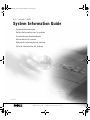 1
1
-
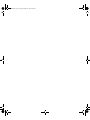 2
2
-
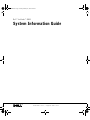 3
3
-
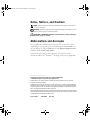 4
4
-
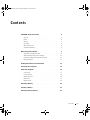 5
5
-
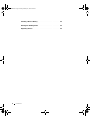 6
6
-
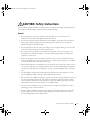 7
7
-
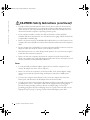 8
8
-
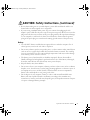 9
9
-
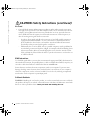 10
10
-
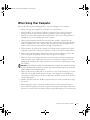 11
11
-
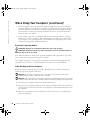 12
12
-
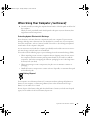 13
13
-
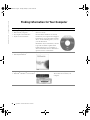 14
14
-
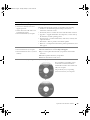 15
15
-
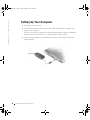 16
16
-
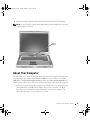 17
17
-
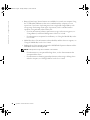 18
18
-
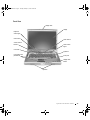 19
19
-
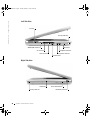 20
20
-
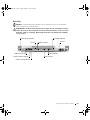 21
21
-
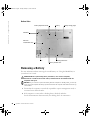 22
22
-
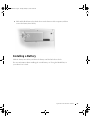 23
23
-
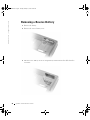 24
24
-
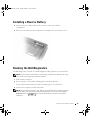 25
25
-
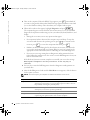 26
26
-
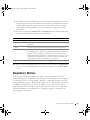 27
27
-
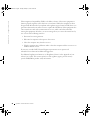 28
28
-
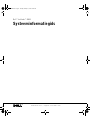 29
29
-
 30
30
-
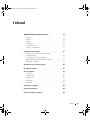 31
31
-
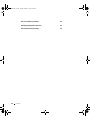 32
32
-
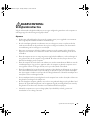 33
33
-
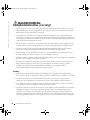 34
34
-
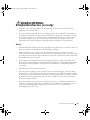 35
35
-
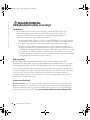 36
36
-
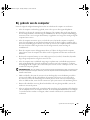 37
37
-
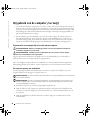 38
38
-
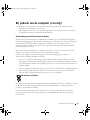 39
39
-
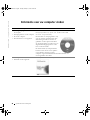 40
40
-
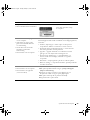 41
41
-
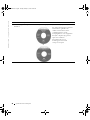 42
42
-
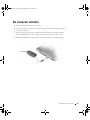 43
43
-
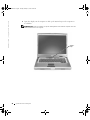 44
44
-
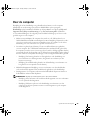 45
45
-
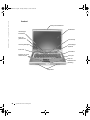 46
46
-
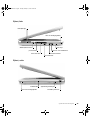 47
47
-
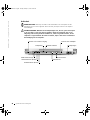 48
48
-
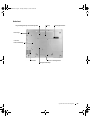 49
49
-
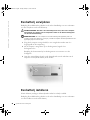 50
50
-
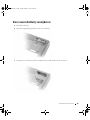 51
51
-
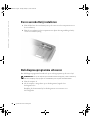 52
52
-
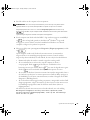 53
53
-
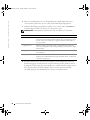 54
54
-
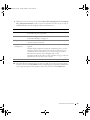 55
55
-
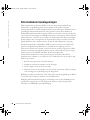 56
56
-
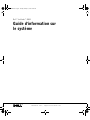 57
57
-
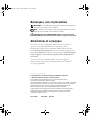 58
58
-
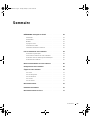 59
59
-
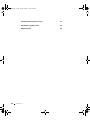 60
60
-
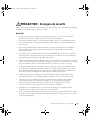 61
61
-
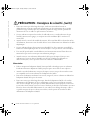 62
62
-
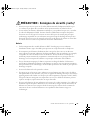 63
63
-
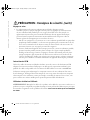 64
64
-
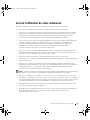 65
65
-
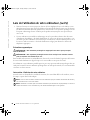 66
66
-
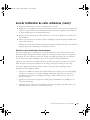 67
67
-
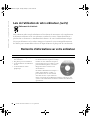 68
68
-
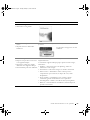 69
69
-
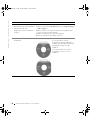 70
70
-
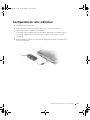 71
71
-
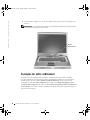 72
72
-
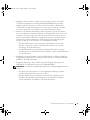 73
73
-
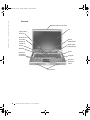 74
74
-
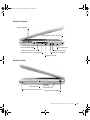 75
75
-
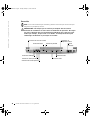 76
76
-
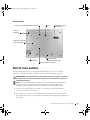 77
77
-
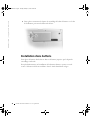 78
78
-
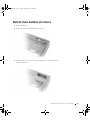 79
79
-
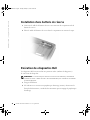 80
80
-
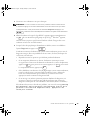 81
81
-
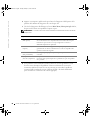 82
82
-
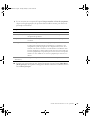 83
83
-
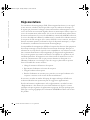 84
84
-
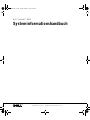 85
85
-
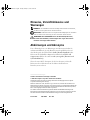 86
86
-
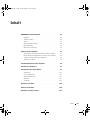 87
87
-
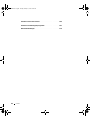 88
88
-
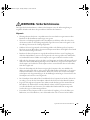 89
89
-
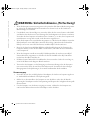 90
90
-
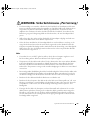 91
91
-
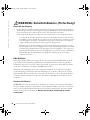 92
92
-
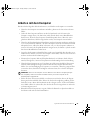 93
93
-
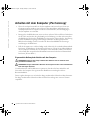 94
94
-
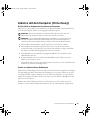 95
95
-
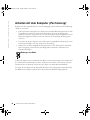 96
96
-
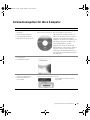 97
97
-
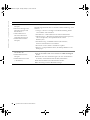 98
98
-
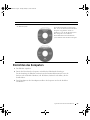 99
99
-
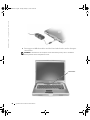 100
100
-
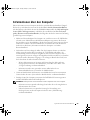 101
101
-
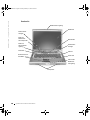 102
102
-
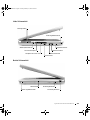 103
103
-
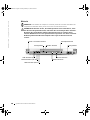 104
104
-
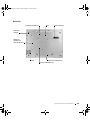 105
105
-
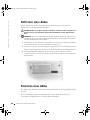 106
106
-
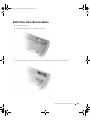 107
107
-
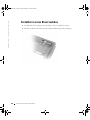 108
108
-
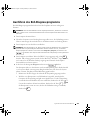 109
109
-
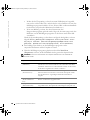 110
110
-
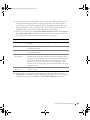 111
111
-
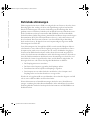 112
112
-
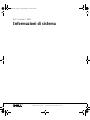 113
113
-
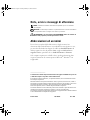 114
114
-
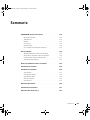 115
115
-
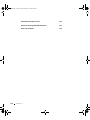 116
116
-
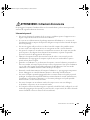 117
117
-
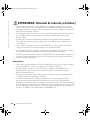 118
118
-
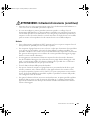 119
119
-
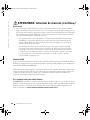 120
120
-
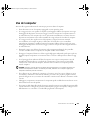 121
121
-
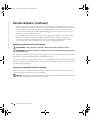 122
122
-
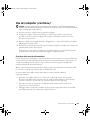 123
123
-
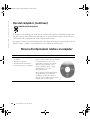 124
124
-
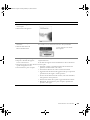 125
125
-
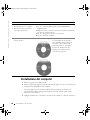 126
126
-
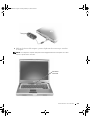 127
127
-
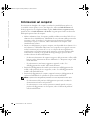 128
128
-
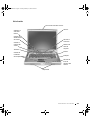 129
129
-
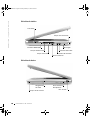 130
130
-
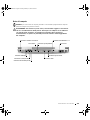 131
131
-
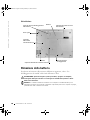 132
132
-
 133
133
-
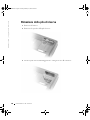 134
134
-
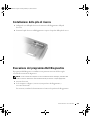 135
135
-
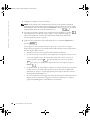 136
136
-
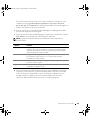 137
137
-
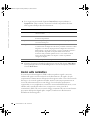 138
138
-
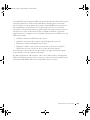 139
139
-
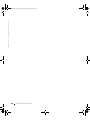 140
140
-
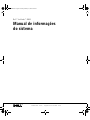 141
141
-
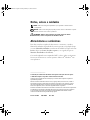 142
142
-
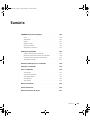 143
143
-
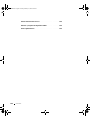 144
144
-
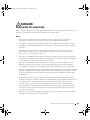 145
145
-
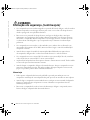 146
146
-
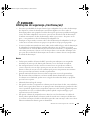 147
147
-
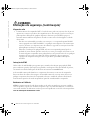 148
148
-
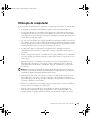 149
149
-
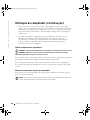 150
150
-
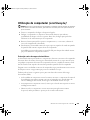 151
151
-
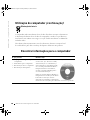 152
152
-
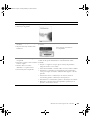 153
153
-
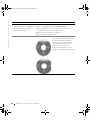 154
154
-
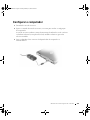 155
155
-
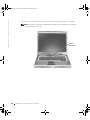 156
156
-
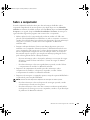 157
157
-
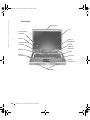 158
158
-
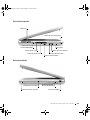 159
159
-
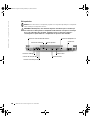 160
160
-
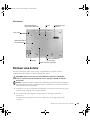 161
161
-
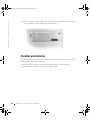 162
162
-
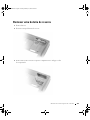 163
163
-
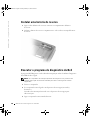 164
164
-
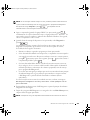 165
165
-
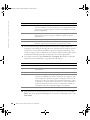 166
166
-
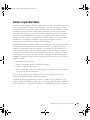 167
167
-
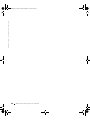 168
168
-
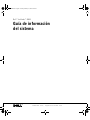 169
169
-
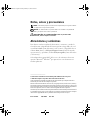 170
170
-
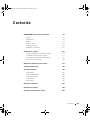 171
171
-
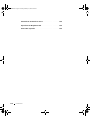 172
172
-
 173
173
-
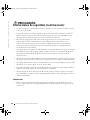 174
174
-
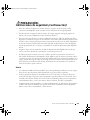 175
175
-
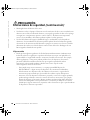 176
176
-
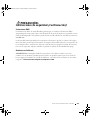 177
177
-
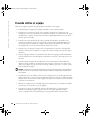 178
178
-
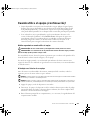 179
179
-
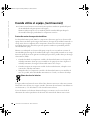 180
180
-
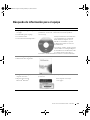 181
181
-
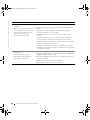 182
182
-
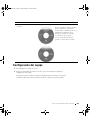 183
183
-
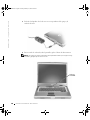 184
184
-
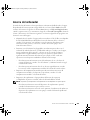 185
185
-
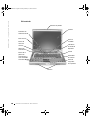 186
186
-
 187
187
-
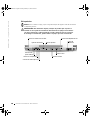 188
188
-
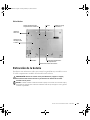 189
189
-
 190
190
-
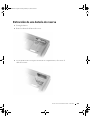 191
191
-
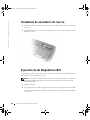 192
192
-
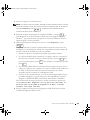 193
193
-
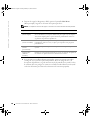 194
194
-
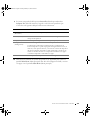 195
195
-
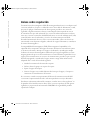 196
196
-
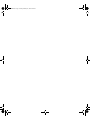 197
197
-
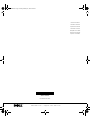 198
198
in andere talen
- English: Dell Latitude D800 Specification
- italiano: Dell Latitude D800 specificazione
- français: Dell Latitude D800 spécification
- español: Dell Latitude D800 Especificación
- Deutsch: Dell Latitude D800 Spezifikation
- português: Dell Latitude D800 Especificação